
KODAK EASYSHARE DX3215
KODAK EASYSHARE DX3215
KODAK EASYSHARE DX3215KODAK EASYSHARE DX3215
Zoom digitale camera
Zoom digitale camera
Zoom digitale cameraZoom digitale camera
Handleiding
Handleiding
HandleidingHandleiding
Bezoek Kodak op het World Wide Web op http://www.kodak.com
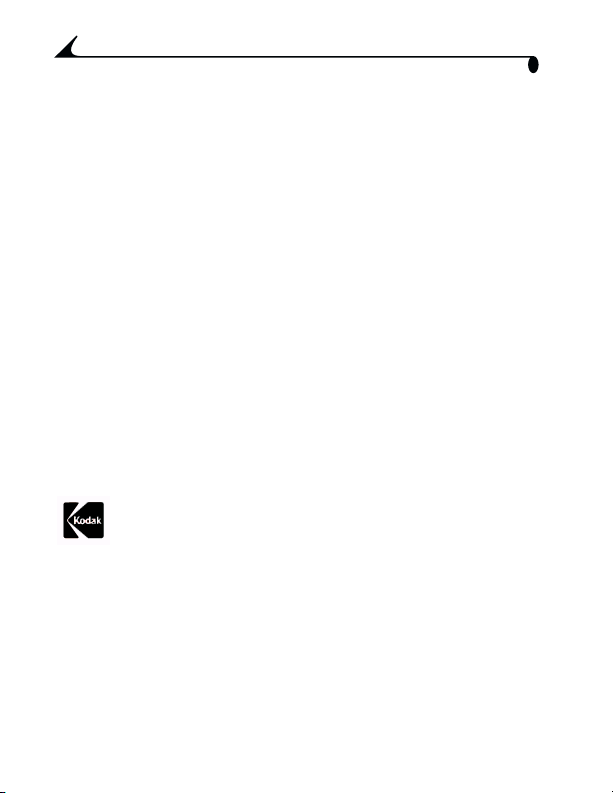
Eastman Kodak Company
343 State Street
Rochester, New York 14650, VS
© Eastman Kodak Company, 2001
Kodak, EasyShare en Ektanar zijn handelsmerken van Eastman Kodak
Company.
P/N 6B5490_NL
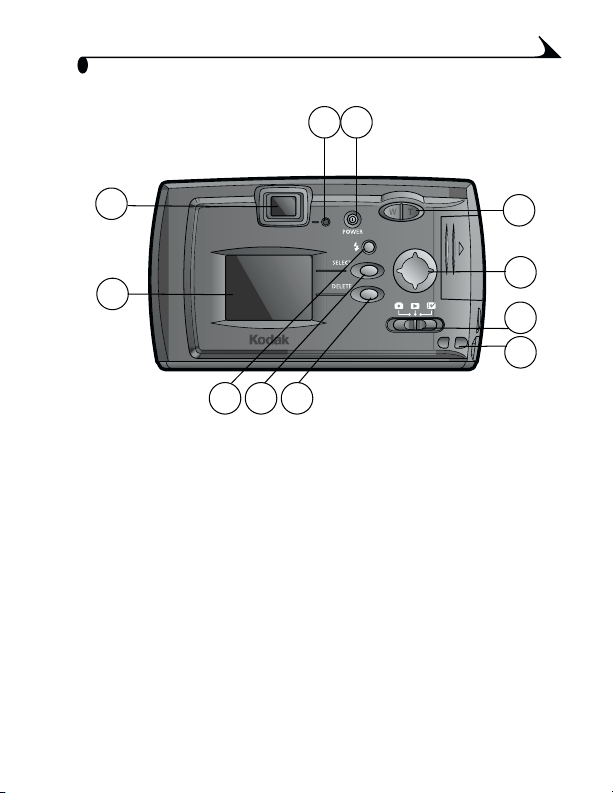
Achteraanzicht
Productoverzicht
12
3
4
1Aan/uit-knop
2 Klaar-lichtje
3Zoeker
4 LCD-scherm
5 Flitserknop
6 Knop Select
11
10
9
8
5 6 7
7 Verwijderknop
8 Polsriembevestiging
9 Keuzeschakelaar
10 4-pijlenknop
11 Zoomknop (telefoto/groothoek)
i
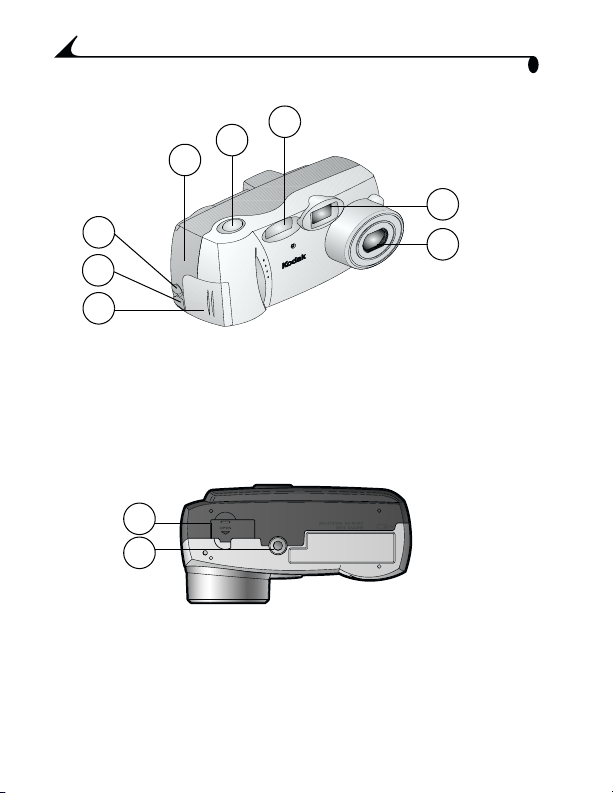
Vooraanzicht
4
5
6
Productoverzicht
2
3
1
8
ra
e
am
C
Digital
DX3215
om
o
Z
7
1Flitser
2 Sluiterknop
3 Klep MMC/SD-kaart
4 Video uit-poort
5USB-poort
6 Batterijklep
7 Lens
8 Lens van zoeker
Onderaanzicht
1
2
1 Klep voor connector camerastation
2 Statiefbevestiging
ii
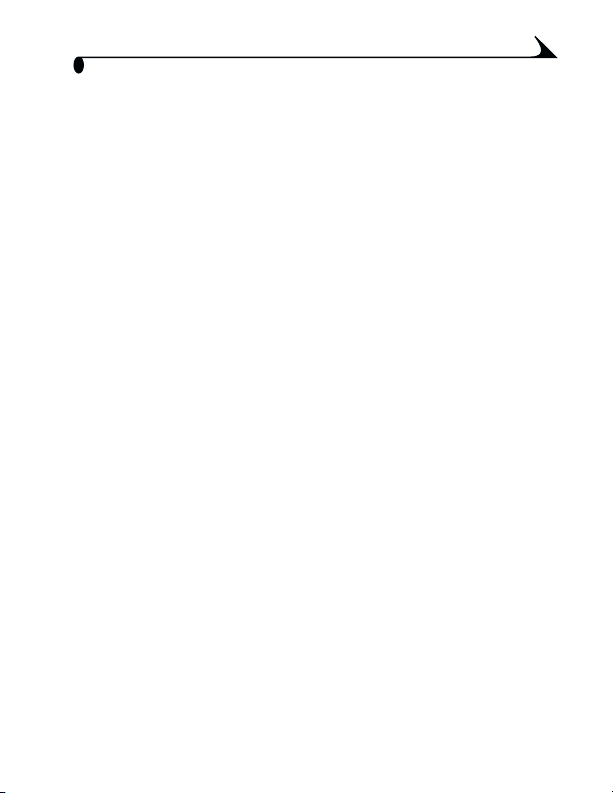
Inhoudsopgave
1 Aan de slag ............................................................................1
Wat kan ik met mijn camera doen?........................................1
Wat kan ik met mijn digitale foto’s doen?............................1
Inhoud van de verpakking .........................................................2
De polsband bevestigen........................................................... 3
De batterij in de camera plaatsen....................................... 3
De camera aan- en uitzetten ................................................ 5
Het batterijniveau controleren ............................................. 6
Automatisch uitschakelen om batterijen te sparen.......7
Camerastatus controleren.................................................... 8
Statusbalkpictogrammen................................................. 8
Een optionele MMC/SD-kaart in de camera steken ....... 9
Intern geheugen of geheugenkaart ......................................11
Opslaglocatie controleren................................................. 11
2 Foto’s maken .....................................................................13
Een foto maken.........................................................................13
Uw foto’s vooraf op de LCD bekijken...................................14
De zojuist gemaakte foto weergeven ................................. 15
De flitser gebruiken..................................................................16
De zoomfunctie ......................................................................... 17
Andere instellingen voor het maken van foto’s ...............18
iii
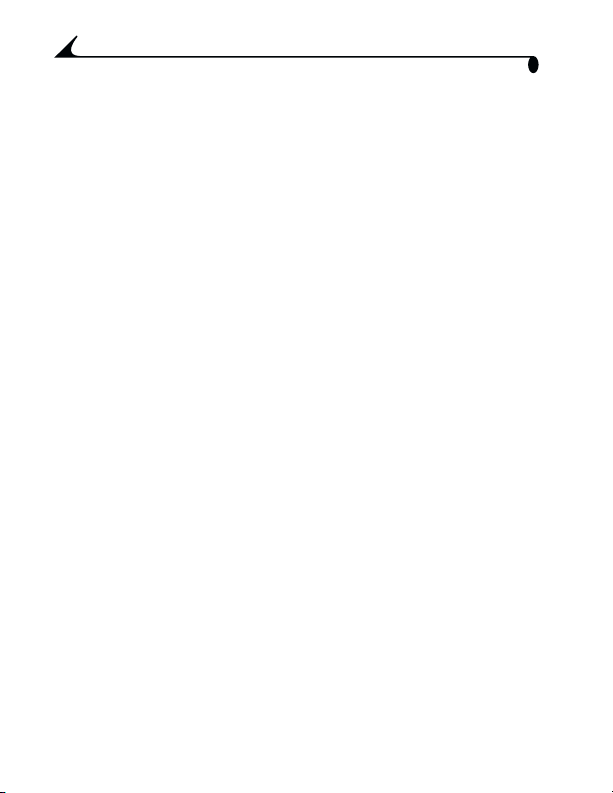
3Uwfoto’s bekijken ............................................................ 19
Uw foto’s op de LCD bekijken ................................................ 19
Foto’s verwijderen.................................................................... 21
Foto’s selecteren voor afdrukken........................................ 21
Een afdrukopdracht maken............................................. 21
Resolutie en afdrukformaten......................................... 22
Diapresentatie geven.............................................................23
De diapresentatie starten............................................. 23
Andere Review-instellingen...................................................23
4 De camerafuncties aan uw wensen
aanpassen ......................................................................... 25
Setup-opties ............................................................................ 25
Capture-opties ........................................................................26
Beeldkwaliteit instellen....................................................26
Macrostand instellen.......................................................26
QuickView in- of uitschakelen......................................... 27
Review-opties ...........................................................................28
Een diapresentatie met instelbaar
interval starten .................................................................28
De video-uitgang instellen ..............................................28
Print Order (afdrukopdracht) ....................................... 29
Foto’skopiëren ........................................................................30
Camera-informatie bekijken .................................................30
Het camerageheugen of de MMC/SD-
kaart formatteren...................................................................31
Een taal selecteren ................................................................32
iv
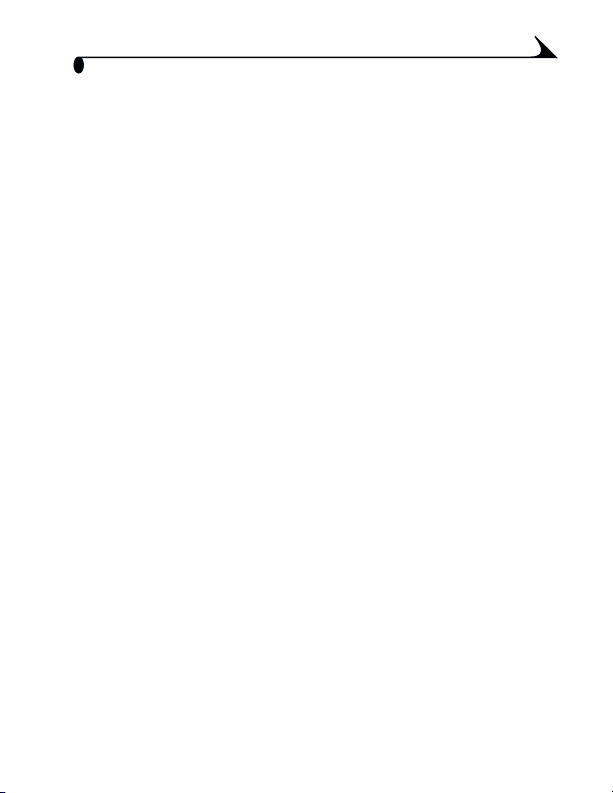
Datum/tijd-instellingen......................................................... 32
Datum en tijd instellen.................................................... 32
Een datum-/tijdnotatie selecteren.............................33
Foto’s dateren...................................................................33
5 De software installeren ................................................35
MACINTOSH OS X-waarschuwing ...................................... 35
De software installeren ........................................................36
Bij uw camera geleverde software......................................37
KODAK Picture Transfer Software ..............................37
KODAK Picture Software ................................................37
KODAK Camera Connection Software.........................37
APPLE QUICKTIME Software..........................................37
Systeemvereisten voor de computer ...............................38
Vereisten voor WINDOWS-systemen........................... 38
Vereisten voor MACINTOSH-systemen......................38
6Foto’s overbrengen naar uw computer ....................39
Voordat u uw foto’s overbrengt .........................................39
Camera op de computer aansluiten.................................. 39
Camera aansluiten met de USB-kabel ....................... 39
Camera aansluiten op het EASYSHARE
Camerastation .................................................................. 40
Uw foto’s overbrengen ...........................................................40
Foto’s overbrengen op een WINDOWS-computer.....40
Foto’s overbrengen op een MACINTOSH-computer..41
v
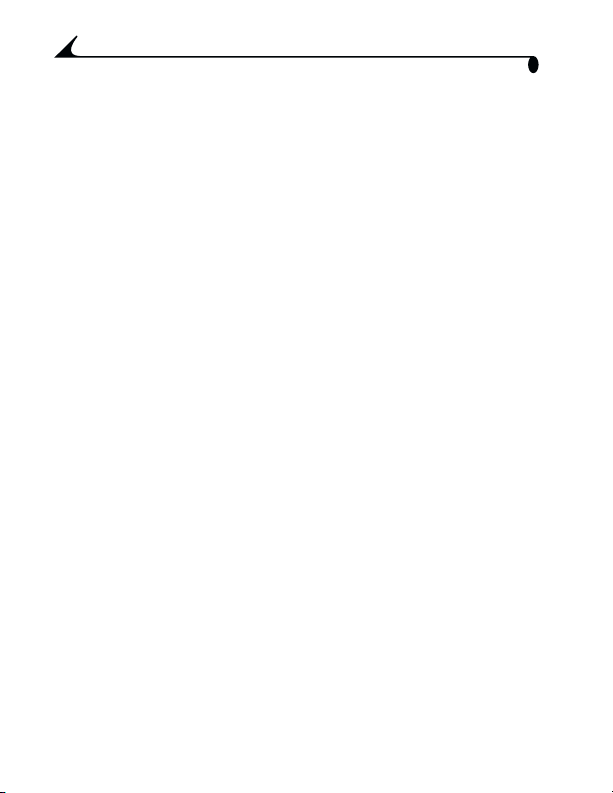
Automatisch starten van de KODAK
Picture Software uitschakelen ......................................41
Met uw foto’s werken.............................................................. 41
Zelf foto’s overbrengen..........................................................42
Op een WINDOWS-computer .......................................... 42
Op een MACINTOSH-computer ..................................... 42
Online Help bij de KODAK Camera
Connection Software .......................................................42
Uw foto’s afdrukken................................................................ 43
Met KODAK Picture Software ......................................43
Vanaf een MMC/SD-kaart. .............................................43
7 Het EASYSHARE Camerastation gebruiken ......... 45
Inhoud verpakking EASYSHARE Camerastation ..........45
Het inzetstuk voor het camerastation
installeren .................................................................................46
Het EASYSHARE Camerastation aansluiten ...............46
Het batterijpakket in de camera installeren.................. 47
De camera in het station plaatsen................................... 47
Het batterijpakket opladen..................................................48
Foto’s overbrengen .................................................................49
Een statief gebruiken.............................................................49
8 Problemen oplossen ........................................................ 51
Problemen oplossen - camera .............................................. 51
Problemen oplossen - EASYSHARE
Camerastation ......................................................................... 61
vi
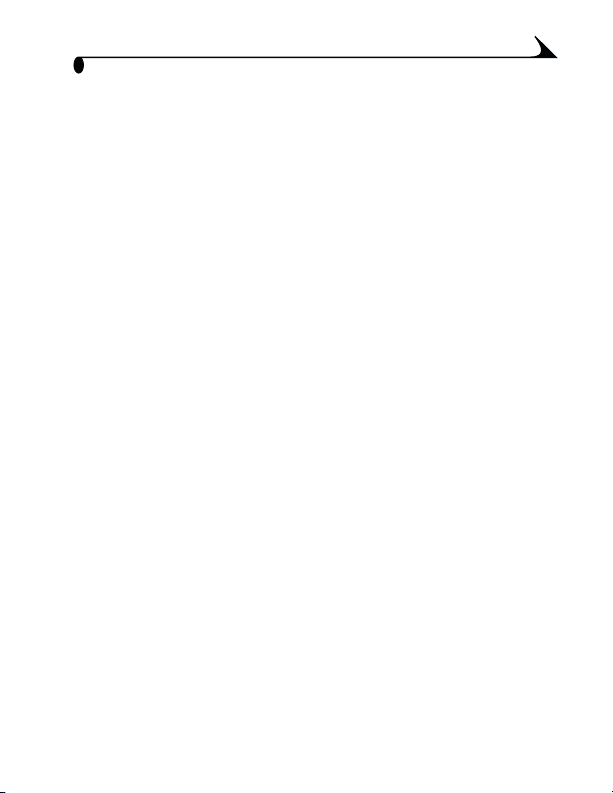
9 Ondersteuning .................................................................63
Online Help bij de software...................................................63
Kodak Online Services ...........................................................63
Kodak ondersteuning per fax ..............................................63
Telefonische klantenservice .................................................64
Voordat u belt....................................................................64
Telefoonnummers..............................................................64
10 Bijlage ............................................................................... 67
DX3215 Cameraspecificaties .............................................. 67
Specificaties EASYSHARE Camerastation ..................69
Oorspronkelijke fabrieksinstellingen - camera................ 70
Gebruik van de batterijen....................................................... 71
Tips, veiligheid, onderhoud.....................................................72
Camera-accessoires...............................................................73
Opslagcapaciteit .....................................................................74
Foto’s op een MMC/SD-kaart terugvinden......................74
Naamgevingsconventies voor fotobestanden.................75
Naamgevingsconventies op een MMC/SD-
kaart......................................................................................75
Naamgevingsconventies voor bestanden
in het interne geheugen................................................... 76
Naamgevingsconventies na kopiëren........................... 76
Wettelijk verplichte informatie............................................. 77
Conformiteitsverklaring FCC........................................... 77
Canadian DOC Statement ............................................. 78
Japanse VCCI-verklaring ................................................. 78
vii
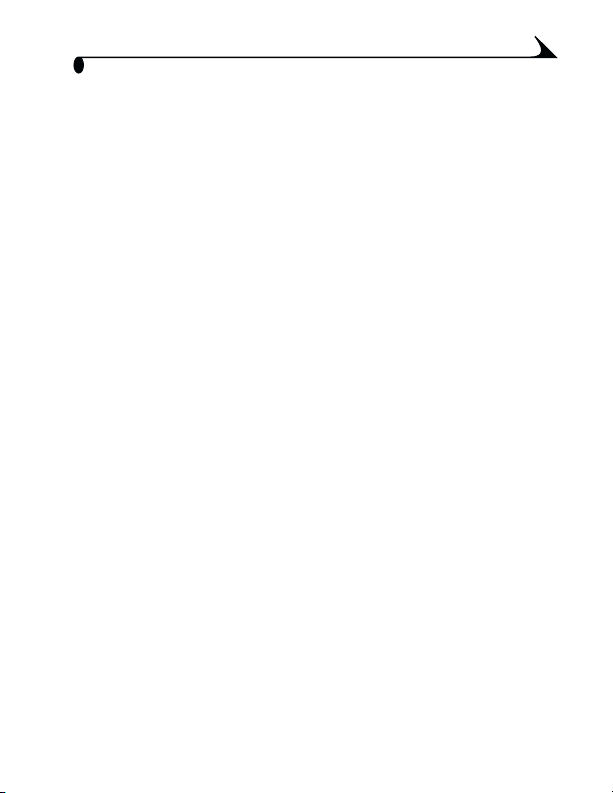
viii
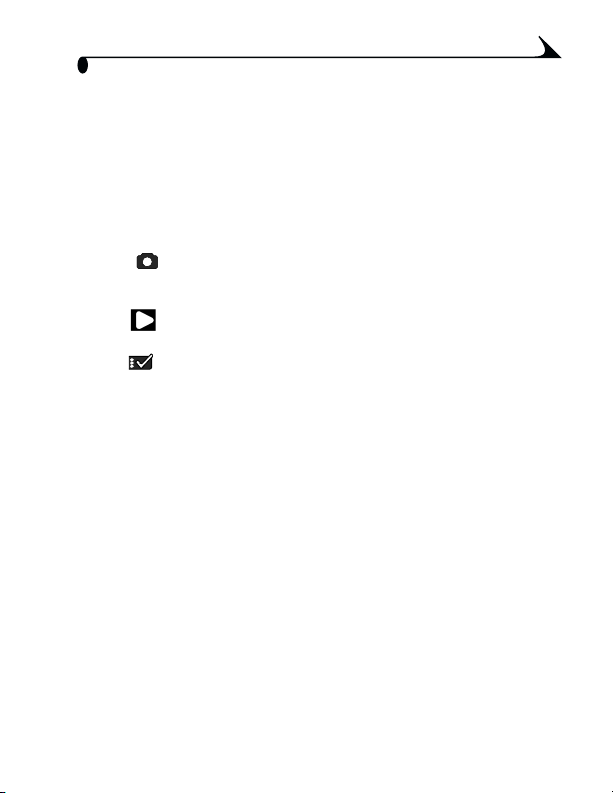
Hoofdstuk 1
Aan de slag
1
Van harte gelukgewenst met de aanschaf van uw KODAK EASYSHARE DX3215
Zoom digitale camera.
Wat kan ik met mijn camera doen?
Opnemen
Opnemen Maak foto’s zoals u dat gewend bent. Sla foto’s op in het 8 MB
OpnemenOpnemen
interne geheugen van de camera of op een optionele, verwisselbare
MultiMedia (MMC) of Secure Digital (SD)-kaart.
Bekijken
Bekijken Bekijk uw foto’s op het LCD-scherm, verwijder foto’s die u niet
BekijkenBekijken
wilt houden en voer een diapresentatie uit van de foto’s in uw camera.
Instellen
Instellen Selecteer camera-instellingen.
InstellenInstellen
Wat kan ik met mijn digitale foto’s doen?
Als u de bijgeleverde software hebt geïnstalleerd, kunt u het volgende doen:
Overbrengen —
Overbrengen — Breng foto’s van uw camera over naar uw computer.
Overbrengen —Overbrengen —
Uitwisselen —
Uitwisselen — Stuur uw foto’s via e-mail naar familie en vrienden.
Uitwisselen —Uitwisselen —
Afdrukken —
Afdrukken — Druk foto’s af op uw eigen printer, druk zelf foto’s af bij een
Afdrukken —Afdrukken —
KODAK Picture Maker-kiosk of breng uw MMC/SD-kaart naar een fotozaak om
uw foto’s te laten afdrukken.
Leuke dingen doen —
Leuke dingen doen — Voeg speciale effecten aan uw foto’s toe, stel een
Leuke dingen doen —Leuke dingen doen —
diashow samen, werk rode ogen weg, knip en draai, en doe nog veel meer.
1
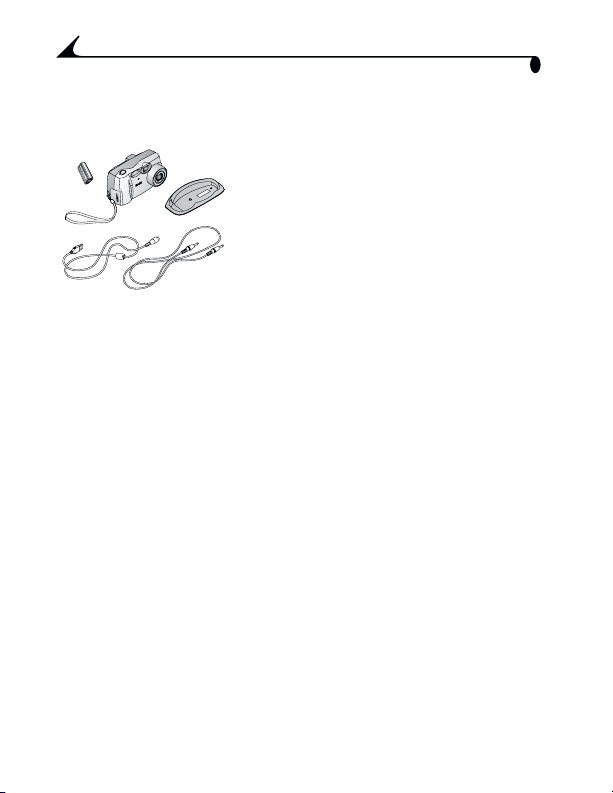
Hoofdstuk 1
Inhoud van de verpakking
De KODAK EASYSHARE DX3215 Zoom digitale camera wordt geleverd met:
1
1
2
6
ra
me
a
C
l
15
2
ita
3
ig
X
D
D
m
o
o
Z
3
45
OPMERKING: * AA-lithiumbatterijen kunnen bij de camera meegeleverd zijn.
Als bij uw camera ook een KODAK EASYSHARE Camerastation in
de verpakking zat, wordt het KODAK Ni-MH oplaadbaar batterijpakket meegeleverd. Zie voor meer informatie over het gebruik
van het EASYSHARE Camerastation pagina 45.
** Het inzetstuk voor het camerastation wordt gebruikt om de
camera in het optionele KODAK EASYSHARE Camerastation te
plaatsen.
*** In sommige landen wordt de handleiding op CD geleverd in
plaats van als drukwerk.
Het KODAK EASYSHARE Camerastation is ook verkrijgbaar in winkels die
KODAK-producten verkopen of op http://www.kodak.com/go/accessories.
Camera
2
Lithiumbatterijen, KCRV3 of vergelijkbare
batterijen*
3
Polsband
4
USB-kabel
5
videokabel
6
Inzetstuk voor camerastation**
7
Handleiding***, beknopte
gebruiksinstructie en software CD (niet
afgebeeld)
2

Hoofdstuk 1
De polsband bevestigen
Haal de band door het oog, zoals
aangegeven.
De batterij in de camera plaatsen
Een KODAK lithiumbatterij, KCRV3 (of een vergelijkbare batterij) wordt
meegeleverd.*
1
Open de batterijklep.
2
Plaats de batterij zoals aangegeven.
3
Sluit de batterijklep.
OPMERKING: Als de batterij wordt verwijderd
Zie pagina 71 voor het type batterijen dat u in de camera kunt gebruiken.
Gebruik, voor een redelijke levensduur van de batterijen en om er zeker van te
zijn dat de camera betrouwbaar werkt, geen alkaline batterijen
nadat datum/tijd zijn ingesteld
(pagina 32), zal de camera de
instelling nog ongeveer 10
minuten behouden.
geen alkaline batterijen.
geen alkaline batterijengeen alkaline batterijen
3
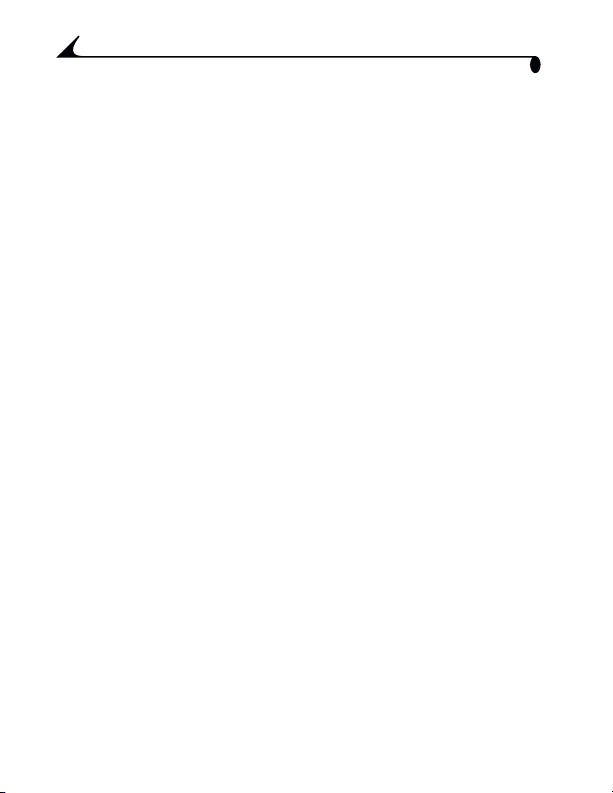
Hoofdstuk 1
OPMERKING: * AA-lithiumbatterijen kunnen bij de camera meegeleverd zijn.
Als bij uw camera ook een KODAK EASYSHARE Camerastation in
de verpakking zat, wordt het KODAK Ni-MH oplaadbaar
batterijpakket meegeleverd. Zie pagina 48 voor meer informatie
over het installeren en opladen van het batterijpakket.
4
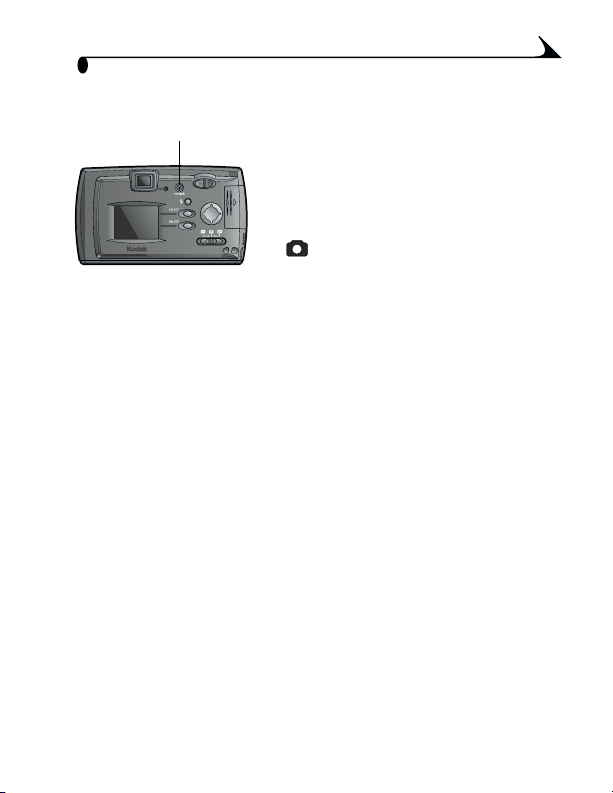
Hoofdstuk 1
De camera aan- en uitzetten
1
Aan/uit-knop
U zet de camera aan door op de aan/uitknop te drukken tot het Klaar-lichtje brandt.
Het Klaar-lichtje licht oranje op terwijl de
camera een zelftest uitvoert. Als het
Klaar-lichtje groen gaat branden (en de
keuzeschakelaar op Capture (opname)
wordt gezet), is de camera klaar om
foto’s te maken.
In de stand Capture (opname) verschijnt
de statusbalk even op de LCD. Zie
pagina 8 voor informatie over de
statusbalkpictogrammen.
2
U zet de camera uit door op de aan/uitknop te drukken tot het Klaar-lichtje uit
gaat.
Als de camera bezig is met opslaan,
verwijderen of kopiëren worden die
bewerkingen veilig afgerond.
OPMERKING: De eerste keer dat de camera gebruikt wordt, moeten taal en
datum/tijd ingesteld worden. (Ziepagina32.) Als de batterijen
voor lange tijd verwijderd waren, moet datum/tijd opnieuw
ingesteld worden.
5

Hoofdstuk 1
Het batterijniveau controleren
Controleer voordat u foto’s gaat maken eerst het batterijniveau. Zie pagina 71
voor richtlijnen over batterijgebruik.
1
Zet de camera aan.
2
Controleer het batterijstatussymbool dat op de LCD verschijnt.
Full (vol) —
Full (vol) — de batterijen geven nog voldoende stroom.
Full (vol) —Full (vol) —
Bijna leeg —
Bijna leeg — de batterijen moeten binnen afzienbare tijd worden
Bijna leeg —Bijna leeg —
vervangen of opgeladen.
Leeg (knippert) —
Leeg (knippert) — de batterijen zijn te zwak om de camera
Leeg (knippert) —Leeg (knippert) —
voedingtebieden.Vervangdebatterijenoflaadzeop.
Als de batterijen leeg zijn, knippert het Klaar-lichtje 5 seconden. Daarna
wordt de camera uitgeschakeld.
BELANGRIJKE INFORMATIE OVER BATTERIJEN
BELANGRIJKE INFORMATIE OVER BATTERIJEN
BELANGRIJKE INFORMATIE OVER BATTERIJENBELANGRIJKE INFORMATIE OVER BATTERIJEN
Gebruik, voor een redelijke levensduur van de batterijen en een
Gebruik, voor een redelijke levensduur van de batterijen en een
Gebruik, voor een redelijke levensduur van de batterijen en eenGebruik, voor een redelijke levensduur van de batterijen en een
betrouwbare werking, geen alkalinebatterijen.
betrouwbare werking, geen alkalinebatterijen.
betrouwbare werking, geen alkalinebatterijen.betrouwbare werking, geen alkalinebatterijen.
De batterijen raken eerder leeg als u het volgende doet:
de LCD als zoeker gebruiken (zie pagina 14)
!
uw foto’s op de LCD bekijken (zie pagina 15)
!
de flitser veelvuldig gebruiken
!
OPMERKING: Als u een KODAK EASYSHARE Camerastation gebruikt, plaats de
camera dan na gebruik altijd weer in het station omde batterijen
opgeladen te houden. Zie voor meer informatie over het gebruik
van het EASYSHARE Camerastation pagina 45.
6
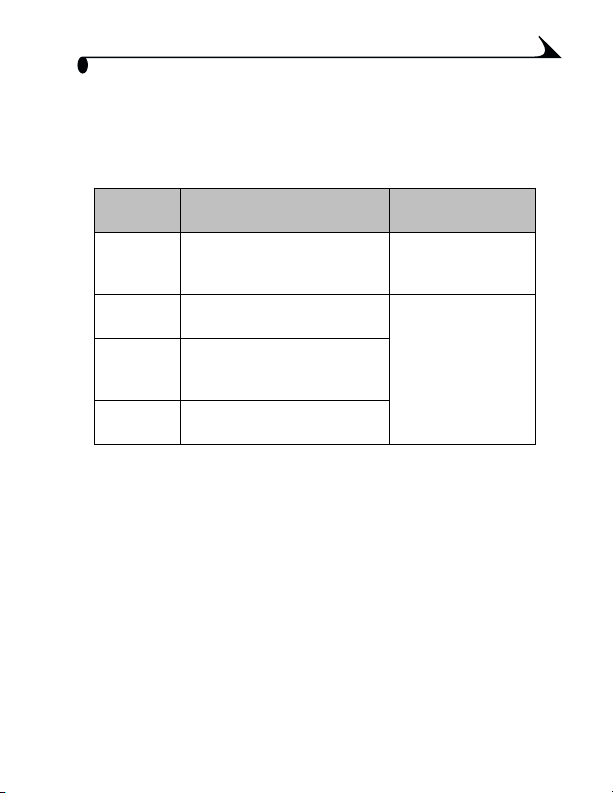
Hoofdstuk 1
Automatisch uitschakelen om batterijen te sparen
De functie voor automatisch uitschakelen helpt de batterijen te sparen door de
LCD of camera uit te zetten als de camera enige tijd inactief is geweest.
Stand
Stand Bij gebruik van batterijen
StandStand
Capture
(opname)
Review
(bekijken)
Setup
(instellen)
Aangesloten
op PC
Bij gebruik van batterijen Camera in
Bij gebruik van batterijenBij gebruik van batterijen
De LCD gaat na 1 minuut uit, de
camera na 5 minuten
De camera gaat na 5 minuten uit
De camera gaatna 5 minuten uit
(behalve tijdens een
diapresentatie)
De camera gaat na 5 minuten uit
Camera in
Camera inCamera in
camerastation
camerastation
camerastationcamerastation
De LCD gaat na 20
minuten uit; de
camera blijft aan
De camera blijft aan
7
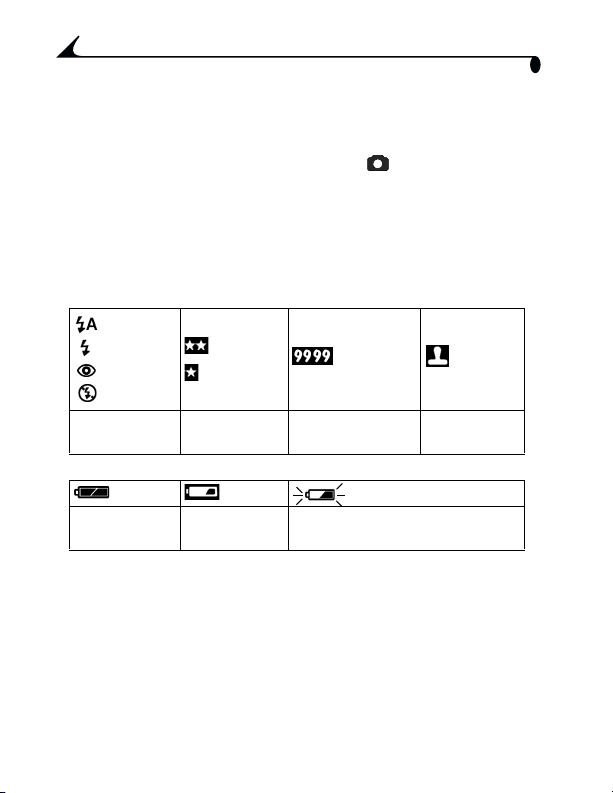
Hoofdstuk 1
h
Camerastatus controleren
In de stand Capture (opname) kunt u op een willekeurig moment op de knop
drukken om te controleren welke camerafuncties actief zijn.
1
Zet de keuzeschakelaar op Capture (opname) en zet de camera aan.
2
Druk op Select.
De huidige statuspictogrammen verschijnen even op de LCD. Voor
camerafuncties die niet actief zijn, verschijnt er geen pictogram.
Statusbalkpictogrammen
Automatisc
Altijd
Rode ogen
Uit
Flitser Quality
Best
Goed
Resterende foto’s Datumstempel
(kwaliteit)
Batterij vol Batterij bijna
leeg
8
Batterij leeg (knippert)
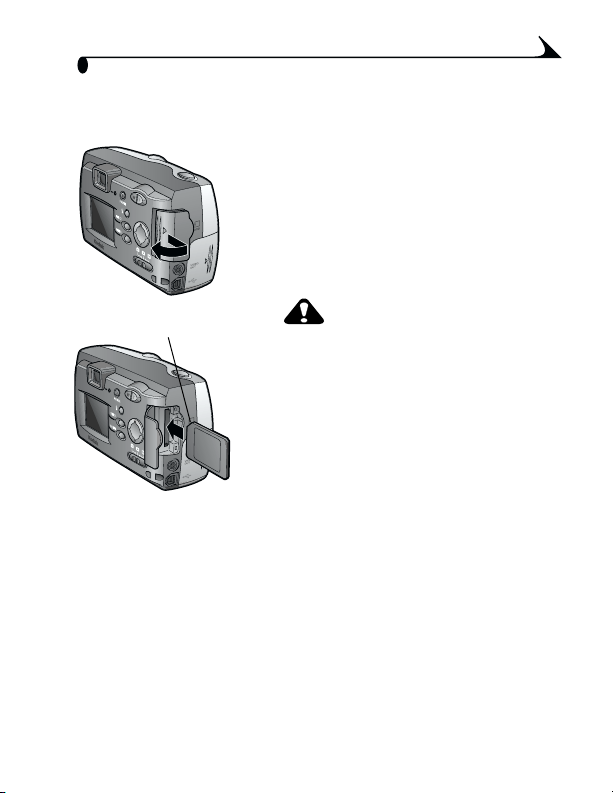
Hoofdstuk 1
Een optionele MMC/SD-kaart in de camera steken
Ga als volgt te werk om een geheugenkaart in te
steken:
1
Zet de camera uit.
2
Open de geheugenkaartklep.
3
Draai de kaart in de aangeven positie.
4
Druk de kaart in de gleuf om de connector
vast te zetten. Sluit de klep.
De hoek van de kaart
met een inkeping
Gebruik uitsluitend gecertificeerde kaarten met het Secure Digital- of
MultiMedia-logo. Zie pagina 74 voor informatie over de opslagcapaciteit van
de kaarten.
OPGELET:
De kaart kan slechts op één
De kaart kan slechts op één
De kaart kan slechts op éénDe kaart kan slechts op één
manier worden geïnstalleerd.
manier worden geïnstalleerd.
manier worden geïnstalleerd.manier worden geïnstalleerd.
Als u de kaart forceert, kunt u
Als u de kaart forceert, kunt u
Als u de kaart forceert, kunt uAls u de kaart forceert, kunt u
de camera beschadigen.
de camera beschadigen.
de camera beschadigen.de camera beschadigen.
9
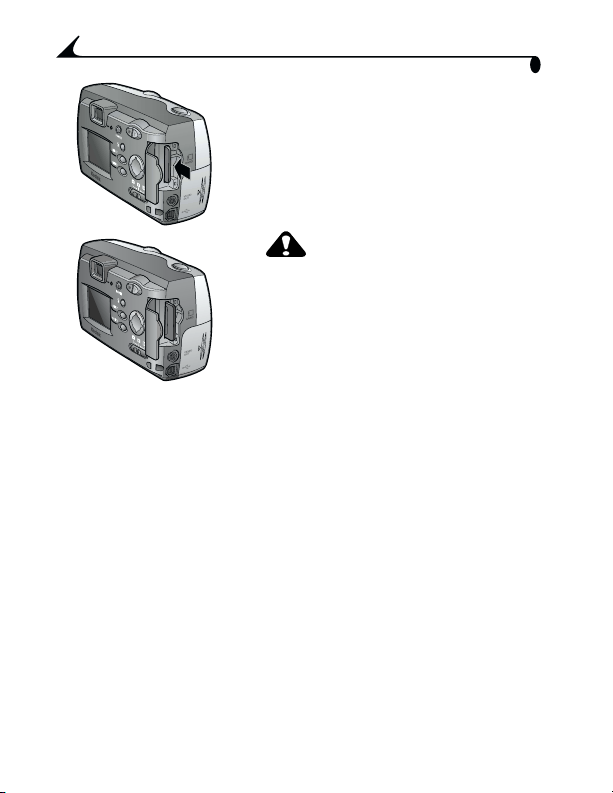
Hoofdstuk 1
Ga als volgt te werk om een kaart te
verwijderen.
1
Zet de camera uit.
2
Open de geheugenkaartklep.
3
Druk op het uiteinde van de kaart en laat
deze dan los. Als de kaart gedeeltelijk naar
buiten komt, kunt u hem verwijderen.
OPGELET:
Plaats of verwijder geen
Plaats of verwijder geen
Plaats of verwijder geenPlaats of verwijder geen
kaarten als het Klaar-lichtje
kaarten als het Klaar-lichtje
kaarten als het Klaar-lichtjekaarten als het Klaar-lichtje
knippert. Doet u dit wel, dan
knippert. Doet u dit wel, dan
knippert. Doet u dit wel, danknippert. Doet u dit wel, dan
kunnen uw foto’s, de kaart of
kunnen uw foto’s, de kaart of
kunnen uw foto’s, de kaart ofkunnen uw foto’s, de kaart of
de camera beschadigd raken.
de camera beschadigd raken.
de camera beschadigd raken.de camera beschadigd raken.
10
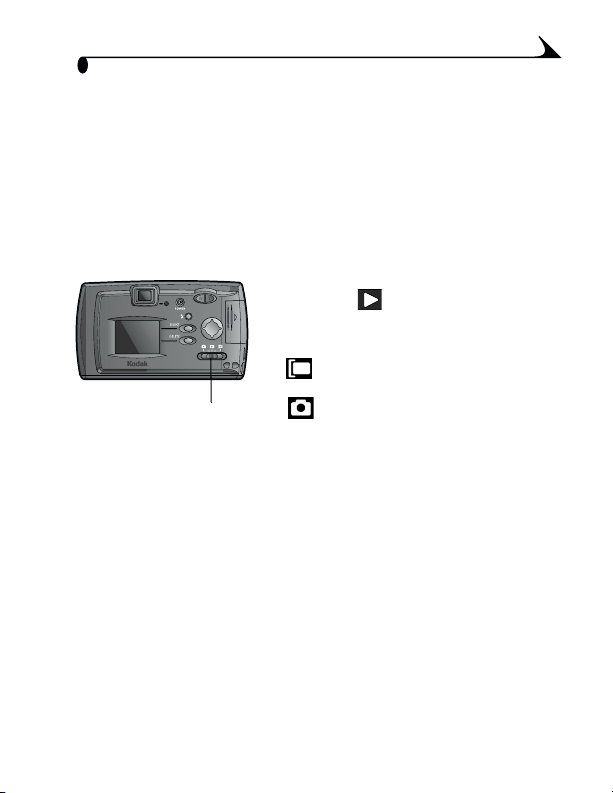
Hoofdstuk 1
Intern geheugen of geheugenkaart
Als er een MMC/SD-kaart in uw camera zit, worden nieuwe foto’s op deze kaart
opgeslagen. Zit er geen kaart in de camera, dan worden nieuwe foto’s
opgeslagen in het interne geheugen.
OPMERKING: U kunt foto’s opslaan in het interne geheugen en ze vervolgens
Opslaglocatie controleren
kopiëren naar een MMC/SD-kaart (zie pagina 30).
1
Zet de keuzeschakelaar op Review
(bekijken) .
Het opslaglocatiepictogram geeft aan
waar de foto zich precies bevindt.
— foto is opgeslagen op een MMC/SD-
kaart
Keuzeschakelaar
— foto is opgeslagen in het interne
geheugen
11
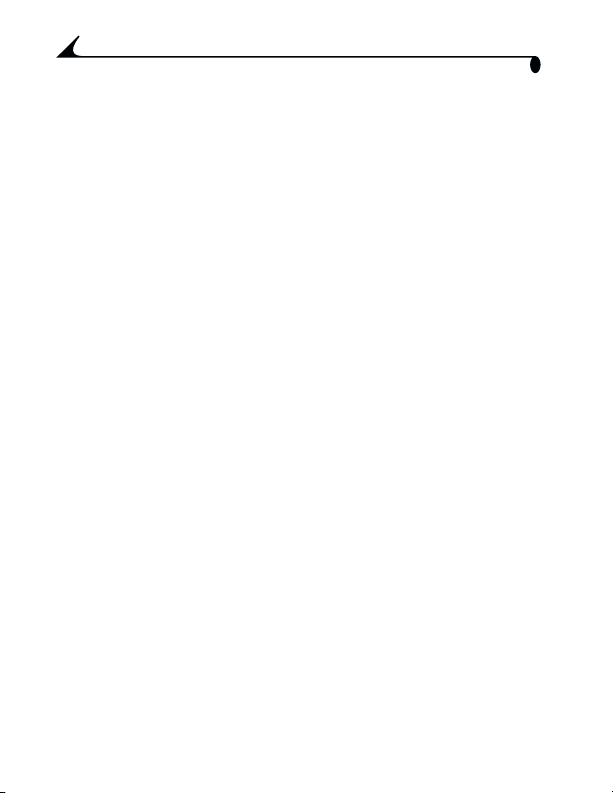
Hoofdstuk 1
12
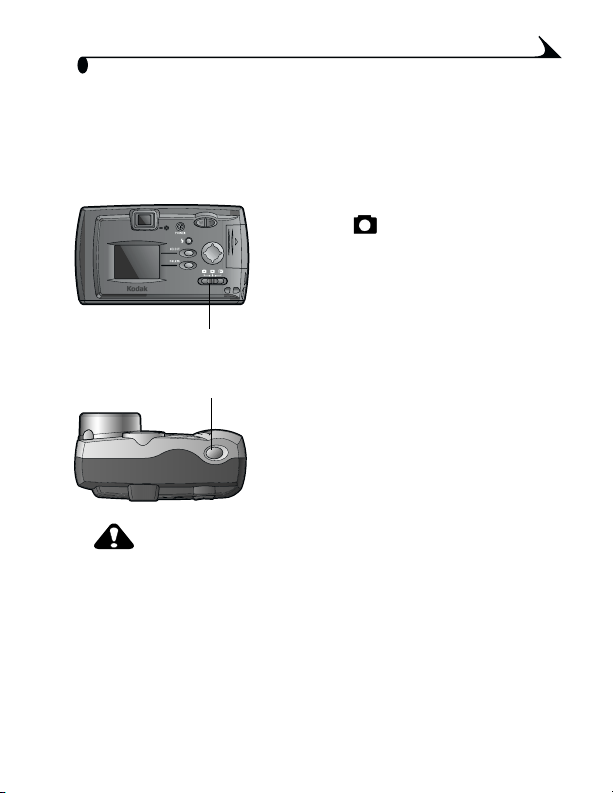
Fot o’smaken
2
Een foto maken
Keuzeschakelaar
Sluiterknop
OPGELET:
Plaats of verwijder geen MMC/SD-kaarten als het Klaar-
Plaats of verwijder geen MMC/SD-kaarten als het Klaar-
Plaats of verwijder geen MMC/SD-kaarten als het Klaar-Plaats of verwijder geen MMC/SD-kaarten als het Klaarlichtje knippert. Doet u dit wel, dan kunt u uw foto’s,
lichtje knippert. Doet u dit wel, dan kunt u uw foto’s,
lichtje knippert. Doet u dit wel, dan kunt u uw foto’s,lichtje knippert. Doet u dit wel, dan kunt u uw foto’s,
de MMC/SD-kaart, of de camera beschadigen.
de MMC/SD-kaart, of de camera beschadigen.
de MMC/SD-kaart, of de camera beschadigen.de MMC/SD-kaart, of de camera beschadigen.
Hoofdstuk 2
1
Zet de keuzeschakelaar op Capture
(opname) en zet de camera aan.
2
Kijk door de zoeker of zet Preview (vooraf
bekijken) (ziepagina14) aan en gebruik
de LCD.
3
Druk de sluiterknop half in om de
belichting in te stellen.
4
Druk de sluiterknop helemaal in omde foto
te maken.
Het Klaar-lichtje knippert groen terwijl de
foto wordt opgeslagen.
Het Klaar-lichtje knippert oranje als de
flitser opnieuw wordt opgeladen. Wacht
zo nodig tot de flitser is opgeladen
voordat u de volgende foto maakt.
13
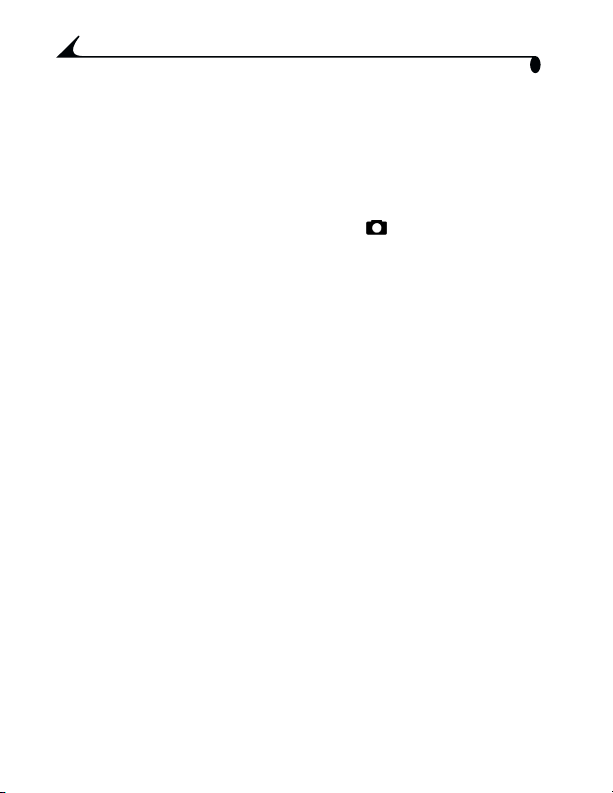
Hoofdstuk 2
Uw foto’s vooraf op de LCD bekijken
Als de Preview-functie is ingeschakeld, kunt u de LCD als zoeker gebruiken.
OPMERKING: Preview is nodig wanneer u gebruikmaakt van defunctie digitale
U schakelt Preview als volgt in:
1
Zet de keuzeschakelaar op Capture (opname) .
2
Druk op de knop Select.
Op de LCD verschijnt een live beeld en de statusbalk.
3
Richt de camera zo dat u het onderwerp in het midden van de LCD ziet en
druk de sluiter half in om de belichting in te stellen. Druk de sluiterknop
helemaal in om de foto te maken.
4
Druk tweemaal op de selecteerknop om Preview uit te zetten.
zoom (ziepagina17).
14
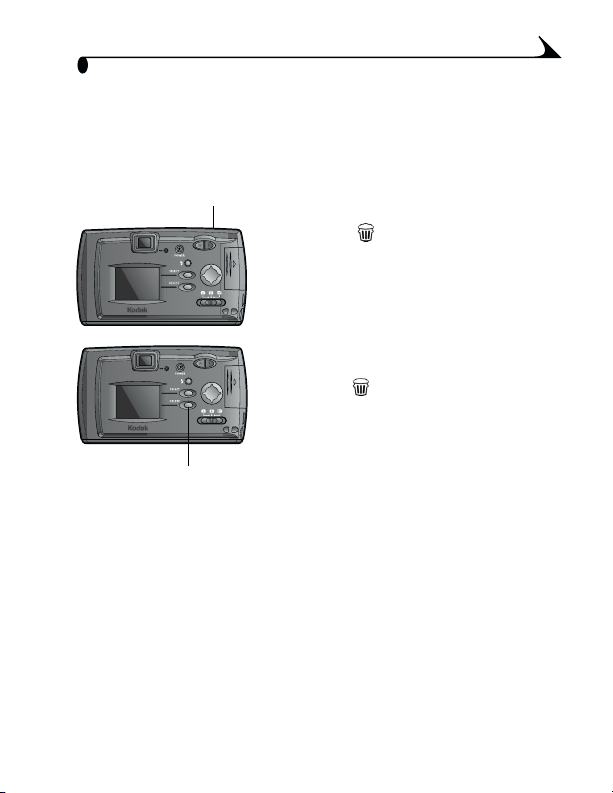
Hoofdstuk 2
De zojuist gemaakte foto weergeven
Met de functie QuickView worden foto’s meteen nadat ze gemaakt zijn op de
LCD weergegeven. Zolang de foto wordt weergegeven, kunt u deze verwijderen
om opslagruimte te besparen.
Sluiterknop
De knop Delete
(verwijderen)
OPMERKINGEN:
Zie voor het uitschakelen van de QuickView-functie pagina 27.
!
Als Preview is ingeschakeld, is QuickView ook actief (ongeacht de
!
QuickView-instelling).
Druk de sluiterknop in om een foto te maken.
De foto verschijnt even op de LCD met het
pictogram .
Een zojuist gemaakte foto verwijderen:
1
Druk op de knop Delete (verwijderen)
terwijl de wordt weergegeven.
2
Volg de instructies op het scherm op.
15
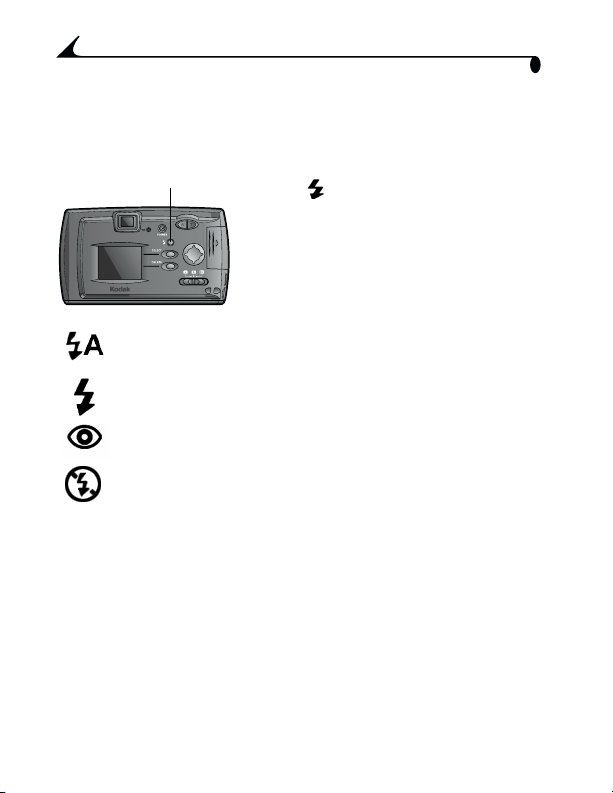
Hoofdstuk 2
De flitser gebruiken
Gebruik de flitserals u bij donker, binnen of buiten in deschaduw fotografeert.
De flitser werkt het beste binnen een afstand van 0,8 tot 2,4 meter.
Flitserknop
Automatisch —
Automatisch — Gebruik deze stand voor andere onderwerpen
Automatisch —Automatisch —
dan mensen.
Altijd —
Altijd — Gebruik deze stand als het onderwerp van achteren af
Altijd —Altijd —
helder wordt verlicht.
Rode ogen —
Rode ogen — Gebruik deze stand voor mensen en dieren.
Rode ogen —Rode ogen —
Uit —
Uit — Gebruik deze stand als er voldoende licht is of als flitsen
Uit —Uit —
verboden is.
OPMERKING: Als u de camera uitschakelt, wordt de flitser weer op
Automatisch gezet.
Druk een paar maal achter elkaar op de
knop om de flitseropties te doorlopen.
Het flitserpictogram in de LCD-statusbalk is
de actieve optie.
16
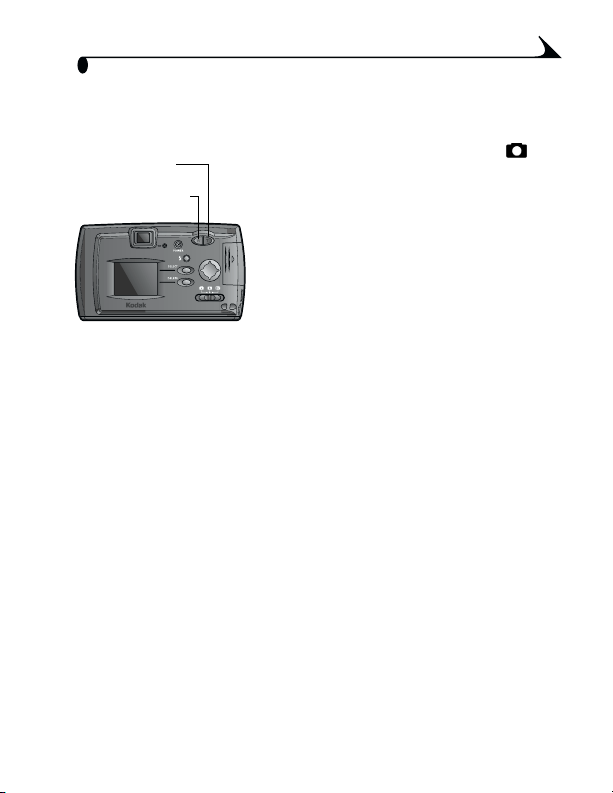
Hoofdstuk 2
De zoomfunctie
Deze camera heeft een 2X optische zoom en een 2X digitale zoom.
1
Te l e f o t o ( T )
Groothoek (W)
Zet de keuzeschakelaar op Capture .
2
Houd de knop Telefoto (T) ingedrukt tot de
gewenste vergroting met de optische zoom
is bereikt.
Het optisch ingezoomde beeld verschijnt
in de zoeker (en in de LCD, als Preview
ingeschakeld is).
3
Maak de foto.
4
OPTIONEEL: Als de maximale 2X optische
zoom is ingesteld, kan er een extra 2X
digitale vergroting worden toegevoegd door
de knop Telefoto (T) nogmaals in te
drukken.
Als de LCD nog niet aanstond, gaat deze
nu aan. Het digitaal ingezoomde beeld en
‘2X’ worden weergegeven.
OPMERKING: Als u digitaal zoomt, is het
5
Richt de camera op het te fotograferen
onderwerp via de LCD. Maak de foto.
6
Druk op de groothoekknop (W) om de
digitale zoom uit te schakelen.
mogelijk dat de afdrukkwaliteit
minder goed is.
17
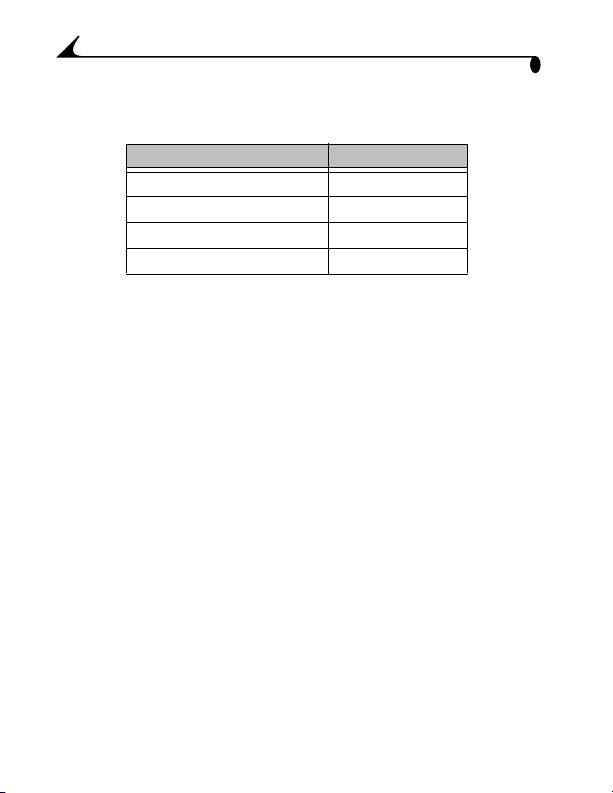
Hoofdstuk 2
Andere instellingen voor het maken van foto’s
Instelling
Instelling Pagina
InstellingInstelling
Beeldkwaliteit instellen ziepagina26
Macrostand instellen ziepagina26
QuickView uitzetten ziepagina27
De datum op foto’splaatsen ziepagina33
Pagina
PaginaPagina
18

Hoofdstuk 3
Uw foto’s bekijken
3
In de stand Review (bekijken) kunt u de in het camerageheugen of opeen
MMC/SD-kaart opgeslagen foto’s weergeven en bewerken.
Uw foto’sopdeLCDbekijken
1
Zet de keuzeschakelaar op Review
(bekijken) .
De camera haalt de laatst gemaakte foto
uit het interne geheugen of van de MMC/
SD-kaart (zie pagina 11) op en geeft deze
weer.
Keuzeschakelaar
2
Druk op de knoppen om de foto’ste
doorlopen.
3
U sluit de Review-stand af door de
keuzeschakelaar op Capture (opname)
of Setup (instellen) te zetten.
19

Hoofdstuk 3
De pictogrammen die samen met de foto worden weergegeven, hebben
betrekking op de toegepaste functies:
Intern geheugen
MMC/SD-kaart
Afdrukopdracht Framenummer Opslaglocatie
Best
Goed
Quality
(kwaliteit)
Batterij vol Batterij bijna
leeg
Batterij leeg
20

Hoofdstuk 3
Foto’s verwijderen
Als u foto’s van een kaart wilt verwijderen, moet u deze in de camera steken.
Wilt u foto’s uit het interne geheugen wissen, verwijder dan eerst de kaart.
1
Zet de keuzeschakelaar op Review (bekijken) .
2
Druk op de knoppen om de te verwijderen foto weer te geven.
3
Druk op de knop Delete (verwijderen).
4
Markeer de verwijderoptie:
ALL PICTURES (alle foto’s): hiermee verwijdert u alle foto’suithet
!
interne geheugen of van de kaart.
NONE (geen): hiermee gaat u terug naar de weergegeven foto.
!
THIS PICTURE (deze foto): hiermee verwijdert u de weergeven foto,
!
waarna de volgende foto wordt weergegeven.
5
Druk op de selecteerknop en volg de instructies op.
Foto’s selecteren voor afdrukken
Met de functie Print Order (afdrukopdracht) selecteert u foto’sopeenMMC/
SD-kaart die u wilt afdrukken.
OPMERKING: Print Order is alleen beschikbaar voor de foto’s die zijn
Een afdrukopdracht maken
1
Zet de keuzeschakelaar op Review (bekijken) en doorloop de foto’s
tot de gewenste foto wordt weergegeven.
2
Selecteer het gewenste aantal afdrukken met de knoppen.
opgeslagen op een MMC/SD-kaart, niet voor foto’sinhetinterne
geheugen.
21

Hoofdstuk 3
Resolutie en afdrukformaten
Instelling
Instelling Sensorresolutie
InstellingInstelling
Best 1280 x 960 Tot 12,5 x 17,5
Best (met 2X digitale zoom) 640 x 480 Tot 7,5 x 12,5
Goed 640 x 480 Tot 7,5 x 12,5
Sensorresolutie
SensorresolutieSensorresolutie
(pixels)
(pixels)
(pixels)(pixels)
Maximum
Maximum
MaximumMaximum
aanbevolen
aanbevolen
aanbevolenaanbevolen
afdrukformaat
afdrukformaat
afdrukformaatafdrukformaat
(cm)
(cm)
(cm)(cm)
22

Hoofdstuk 3
Diapresentatie geven
U kunt foto’s weergeven op het LCD-scherm van de camera, op een
televisiescherm of op ieder extern videoapparaat met een video-ingang.
Als u een diapresentatie op een tv wilt bekijken,
doet u het volgende:
Sluit eerst de bijgeleverde videokabeltussen
!
de video-uitgang van de camera en de
video-ingang van het televisietoestel aan.
Raadpleeg de handleiding van uw televisie
!
Video Out
(video-uitgang)
De LCD van de camera gaat uit en het televisiescherm functioneert nu als
camerascherm.
voor details over het instellen van de videoingang.
De diapresentatie starten
1
Zet de keuzeschakelaar op Review (bekijken) en druk op de
selecteerknop.
Alle foto’s in het interne geheugen of op de kaart worden 5 seconden
lang weergegeven.
2
Druk op de selecteerknop om de diapresentatie te annuleren.
Andere Review-instellingen
Functie
Functie Pagina
FunctieFunctie
Een diapresentatie met instelbaar interval
starten
Foto’s uit hetinterne geheugen naar een kaart
kopiëren
Pagina
PaginaPagina
zie pagina 28
zie pagina 30
23

Hoofdstuk 3
24

Hoofdstuk 4
De camerafuncties aan uw
4
wensen aanpassen
Zet de keuzeschakelaar op Setup (instellen) om de instellingen van de
camera te wijzigen.
Setup-opties
Capture-opties vastligger
(pagina 26)
Review-opties bekijken
(pagina 28)
Copy (kopiëren)
(pagina 30)
About Camera (info over
camera) (pagina 30)
Format (formatteren)
(pagina 31)
Language (taal)
(pagina 32)
Date/time (datum/tijd)
(pagina 32)
25

Hoofdstuk 4
Capture-opties
Beeldkwaliteit instellen
1
Zet de keuzeschakelaar op Setup (instellen) .
2
Druk op de knoppen om het pictogram Capture-opties te
markeren en druk op de knoppen om Image Quality
(beeldkwaliteit) te markeren. Druk op Select (selecteren).
3
Markeer de gewenste kwaliteit en druk op de selecteerknop.
Good (640 x 480) (goed) voor kleine afdrukken, verzenden per
!
e-mail of weergave op een scherm. De foto’s hebben een lage
resolutie en de bestanden zijn klein.
Best (1280 x 960) (beste) voor foto’s met meer detail en
!
afdrukken tot een formaat van 12,5 x 17,5 cm
Deze instelling blijft van kracht totdat u wijzigingen aanbrengt.
Macrostand instellen
Met de instelling Macro kunt u foto’s tot een afstand van slechts 25 cm van de
lens maken.
1
Zet de keuzeschakelaar op Setup (instellen) .
2
Druk op de knoppen om het pictogram Capture-opties te
markeren en druk op de knoppen om Macro te markeren. Druk
op Select (selecteren).
3
Markeer ON (aan) en druk op de selecteerknop.
26

Hoofdstuk 4
QuickView in- of uitschakelen
1
Zet de keuzeschakelaar op Setup (instellen) .
2
Druk op de knoppen om het pictogram Capture-opties te
markeren en druk op de knoppen om QuickView te markeren.
Druk op Select.
3
Markeer de gewenste kwaliteit en druk op de selecteerknop.
Deze instelling blijft van kracht totdat u wijzigingen aanbrengt.
27

Hoofdstuk 4
Review-opties
Een diapresentatie met instelbaar interval starten
U kunt het interval voor diapresentaties instellen op 5, 10, 30 of 60 seconden.
1
Zet de keuzeschakelaar op Setup (instellen) .
2
Druk op de knoppen om het pictogram Review-opties te
markeren en druk dan op de knoppen om Slide Show
(diapresentatie) te selecteren. Druk op Select (selecteren).
3
Selecteer hoe lang elke foto moet worden weergegeven en druk op de
selecteerknop.
Alle foto’s in het interne geheugen of op de MMC/SD-kaart worden met
het gewenste interval weergegeven. De instelling blijft van kracht
totdat u de camera uitzet.
4
Druk op de knop Select om de diapresentatie te annuleren.
De video-uitgang instellen
Met de functie Video Out (video-uitgang) kunt u het camerasignaal aanpassen
aan de in uw land gebruikte standaard. Als u een diapresentatie op een
televisietoestel of ander extern apparaat wilt afspelen, moet de video-uitgang
juist zijn ingesteld.
1
Zet de keuzeschakelaar op Setup (instellen) .
2
Druk op de knoppen om het pictogram Review-opties te
markeren.
3
Druk op de knoppen om Video Out (video-uitgang) te markeren
en druk dan op de selecteerknop.
4
Markeer de gewenste kwaliteit en druk op de selecteerknop.
NTSC: standaard die in de meeste landen behalve Europa wordt
!
gebruikt. De Verenigde Staten en Japan gebruiken NTSC.
PAL: de standaard die in Europese landen wordt gebruikt.
!
Deze instelling blijft van kracht totdat u wijzigingen aanbrengt.
28

Hoofdstuk 4
Print Order (afdrukopdracht)
Alvorens deze functie te gebruiken, moet u zich ervan verzekeren dat er een
MMC/SD-kaart in de camera zit.
1
Zet de keuzeschakelaar op Setup (instellen) .
2
Druk op de knoppen om het pictogram Review-opties te
markeren en druk dan op de knoppen om Print Order
(afdrukopdracht) te selecteren. Druk op Select (selecteren).
3
Selecteer All Pictures (alle foto’s op de MMC/SD-kaart), Cancel Order
(opdracht annuleren) of Future Pictures (alle toekomstige foto’s; reeds
aanwezige foto’s blijven ongewijzigd) Druk op Select (selecteren).
4
Selecteer het gewenste aantal afdrukken met de knoppen. Druk op
Select (selecteren).
29

Hoofdstuk 4
Foto’skopiëren
Met de functie Copy (kopiëren) kunt u foto’s van het interne camerageheugen
naar een MMC/SD-kaart kopiëren.
OPMERKING: Alvorens deze functiete gebruiken, moet u zichervan verzekeren
1
Zet de keuzeschakelaar op Setup (instellen) .
2
Druk op de knoppen om het menu Copy (kopiëren) te
markeren en druk op de selecteerknop.
Er verschijnt nu een voortgangsbalk die weer verdwijnt als het kopiëren is
voltooid. Zie pagina 76 voor informatie over het nummeren van
gekopieerde foto’s.
OPMERKING: Foto’s worden gekopieerd, niet verplaatst. Als u de foto’snahet
dat er een MMC/SD-kaart in de camera zit.
kopiëren uit het interne geheugen wilt verwijderen, moet u dit
handmatig doen (zie pagina 21).
Camera-informatie bekijken
Met de functie About this Camera (info over deze camera) kunt u informatie
over uw camera weergeven.
1
Zet de keuzeschakelaar op Setup (instellen) .
2
Druk op de knoppen om About (Camera-info) te markeren.
De weergegeven informatie bestaat uit het cameramodel en de
geïnstalleerde firmware-versie.
30

Hoofdstuk 4
Het camerageheugen of de MMC/SDkaart formatteren
Als het interne geheugen van de camera beschadigd is, zult u het waarschijnlijk
opnieuw moeten formatteren. Een MMC/SD-kaart die in een ander apparaat is
gebruikt of beschadigd is, moet ook opnieuw worden geformatteerd. Wanneer
formattering nodig is, verschijnt er een foutbericht op het LCD-scherm. Zie
pagina 59 voor foutberichten.
OPGELET:
Bij het formatteren wordt het interne geheugen of de MMC/
Bij het formatteren wordt het interne geheugen of de MMC/
Bij het formatteren wordt het interne geheugen of de MMC/Bij het formatteren wordt het interne geheugen of de MMC/
SD-kaart volledig gewist. Als u de MMC/SD-kaart tijdens
SD-kaart volledig gewist. Als u de MMC/SD-kaart tijdens
SD-kaart volledig gewist. Als u de MMC/SD-kaart tijdensSD-kaart volledig gewist. Als u de MMC/SD-kaart tijdens
het formatteren verwijdert, kan deze beschadigd raken.
het formatteren verwijdert, kan deze beschadigd raken.
het formatteren verwijdert, kan deze beschadigd raken.het formatteren verwijdert, kan deze beschadigd raken.
1
Zet de keuzeschakelaar op Setup (instellen) .
2
Druk op de knoppen om het menu Format (formatteren) te
markeren.
3
Markeer de formatteeroptie die u wilt gebruiken:
FORMAT CARD (kaart formatteren): hiermee wist u alle informatie
!
van de MMC/SD-kaart en formatteert u de kaart opnieuw voor
gebruik in de camera.
FORMAT INTERNAL (intern geheugen formatteren): hiermee wist u
!
alle informatie uit het interne geheugen van de camera en formatteert
u dit opnieuw.
CANCEL FORMAT (formatteren annuleren) hiermee annuleert u het
!
formatteren, zonder dat er iets wordt gewist.
4
Druk op Select (selecteren).
5
Markeer Continue Format (doorgaan met formatteren) en druk op de
selecteerknop.
Als het formatteren voltooid is, wordt het Setup-menu automatisch
weergegeven.
OPMERKING: Als het formatteren eenmaal is begonnen, kunt u deze functie
niet meer ongedaan maken.
31

Hoofdstuk 4
Een taal selecteren
Met de functieLanguage (taal) kuntu de menu’s en berichten ophet scherm in
verschillende talen weergeven.
1
Zet de keuzeschakelaar op Setup (instellen) .
2
Druk op de knoppen om het menu Language (taal) te
markeren en druk op de selecteerknop.
3
Markeer de taal die u wilt gebruiken.
4
Druk op de selecteerknop om de wijziging te bevestigen en terug te keren
naar het setup-menu.
De tekst op het scherm wordt nu in de geselecteerde taal weergegeven.
Deze instelling blijft van kracht totdat u wijzigingen aanbrengt.
Datum/tijd-instellingen
Datumentijdinstellen
Als u uw foto’s van een datumstempel wilt voorzien (zie pagina 33), moet u de
juiste tijd en datum instellen.
1
Zet de keuzeschakelaar op Setup (instellen) .
2
Druk op de knoppen om het menu Date/Time Set (datum/tijd
instellen) te markeren.
3
Druk op de knoppen om SET (instellen) te markeren en druk op de
selecteerknop.
De datumnotatie is JJJJ/MM/DD. De tijd wordt weergegeven in 24-uurs
notatie.
4
Druk op de knoppen om de velden te doorlopen. Druk op de
knoppen om de instellingen voor datum en tijd te veranderen.
5
Druk op de knop Select (selecteren) om de wijzigingen te accepteren.
32

Hoofdstuk 4
Een datum-/tijdnotatie selecteren
1
Zet de keuzeschakelaar op Setup (instellen) .
2
Druk op de knoppen om het menu Date/Time Set (datum/tijd
instellen) te markeren.
3
Druk op de knoppen om DISPLAY te markeren en druk op de
selecteerknop.
4
Druk op de knoppen om de gewenste datumnotatie te selecteren.
5
Druk op Select (selecteren).
Foto’s dateren
Met de instelling Date Stamp (datumstempel) wordt de datum op uw foto’s
aangebracht.
1
Zorg dat de datum en de tijd correct zijn ingesteld (ziepagina32).
2
Zet de keuzeschakelaar op Setup (instellen) .
3
Druk op de knoppen om het pictogram Date/Time Set (datum/tijd
instellen) te markeren en druk dan op de knoppen om STAMP
(stempel)te selecteren. Druk op Select (selecteren).
4
Selecteer ON (aan) of OFF (uit).
5
Druk op de selecteerknop.
De huidige datum wordt nu afgedrukt in de rechterbenedenhoek van
de foto’s die u maakt als de datumstempel aanstaat. Deze instelling
blijft van kracht totdat u wijzigingen aanbrengt.
33

Hoofdstuk 4
34

Hoofdstuk 5
De software installeren
5
Voordat u foto’s van de camera naar uw computer kunt verplaatsen, moet de
software van de KODAK Picture Software CD worden geïnstalleerd.
MACINTOSH OS X-waarschuwing
De KODAK Camera Connection Software of de KODAK Picture
De KODAK Camera Connection Software of de KODAK Picture
De KODAK Camera Connection Software of de KODAK PictureDe KODAK Camera Connection Software of de KODAK Picture
Transfer Software niet installeren.
Transfer Software niet installeren. OS X wordt geleverd met een
Transfer Software niet installeren.Transfer Software niet installeren.
afbeeldingsprogramma dat dezelfde mogelijkheden biedt als deze beide
toepassingen. Deze twee toepassingen zijn niet nodig en zullen niet werken als
ze toch op OS X geïnstalleerd worden. Het OS X-afbeeldingsprogramma start
op als de camera via de USB-kabel of het KODAK EASYSHARE Camerastation is
aangesloten.
U kunt de KODAK Picture Software
U kunt de KODAK Picture Software installeren om foto’s te bekijken, te
U kunt de KODAK Picture SoftwareU kunt de KODAK Picture Software
bewerken en uit te wisselen. De Picture Software wordt op de OS X in de
Classic-stand geïnstalleerd en uitgevoerd.
35

Hoofdstuk 5
De software installeren
1
Sluit voordat u begint eerst alle toepassingen af.
2
Plaats de KODAK Picture Software CD in het CD-ROM-station.
3
Ga als volgt te werk om de software te installeren.
Op een WINDOWS-computer —
Op een WINDOWS-computer — het eerste installatievenster verschijnt
Op een WINDOWS-computer —Op een WINDOWS-computer —
gewoonlijk automatisch. Gebeurt dit niet, kies dan Uitvoeren in het menu
Start en geef de letter van het CD-ROM-station op, gevolgd door \setup.exe.
Bijvoorbeeld: d:\setup.exe
Op een MACINTOSH-computer —
Op een MACINTOSH-computer — klik op Continue (Ga door) in het
Op een MACINTOSH-computer —Op een MACINTOSH-computer —
automatisch geopende installatievenster.
4
Volg de instructies op het scherm op om de software te installeren. Start de
computer opnieuw op als hier aan het eind van de installatie om wordt
gevraagd.
Om alle programma’s op de CD te installeren, selecteert u Typical
(standaardinstallatie) als erom wordt gevraagd.
Om de programma’s te kiezen die u wilt installeren, selecteert u Custom
(aangepast) als erom wordt gevraagd. Zie pagina 37 voor een beschrijving
van de programma’sopdeCD.
OPMERKING: Registreer uw camera en software elektronisch als u daarom
wordt gevraagd. U ontvangt dan informatie over nieuwe softwareversies. Bovendien worden bepaalde bij de camera geleverde
producten geregistreerd. U moet met uw Internet-provider zijn
verbonden om de camera en de software elektronisch te kunnen
registreren.
36

Hoofdstuk 5
Bij uw camera geleverde software
De KODAK Picture Software CD bevat de volgende software:
KODAK Picture Transfer Software
Met dit programma kunt u uw foto’s automatisch van de camera naar de
computer overbrengen, uw fotobestanden daarna organiseren en ze een
nieuwe naam geven. Zie pagina 39 voor meer informatie.
KODAK Picture Software
Nadat u uw foto’s naar de computer hebt overgebracht, kunt u het volgende
doen met de KODAK Picture Software:
uw foto’s bekijken en met anderen uitwisselen.
!
speciale effecten aan uw foto’s toevoegen, een diapresentatie samenstellen,
!
rode ogen wegwerken, knippen en draaien, en nog veel meer.
uw foto’s via e-mail naar familie en vrienden sturen.
!
Zie pagina 40 voor meer informatie.
KODAK Camera Connection Software
KODAK Camera Connection Software geeft de camera als verwisselbaar station
op uw bureaublad weer. Met dit programma kunt u de foto’s in uw camera net
als bestanden op andere verwisselbare stations overbrengen, kopiëren,
verplaatsen en verwijderen of ze een nieuwe naam geven. Zie Zelf foto’s
overbrengen op pagina 42 voor meer informatie.
APPLE QUICKTIME Software
Met QUICKTIME kunt u de met KODAK Picture Software gemaakte draagbare
diapresentatie (KODAK Picture Road Show) afspelen. Zie de online help bij
QUICKTIME voor meer informatie.
OPMERKING: Uw CD bevat waarschijnlijk ook nog andere software. Raadpleeg
de online Help bij iedere toepassing.
37

Hoofdstuk 5
Systeemvereisten voor de computer
Om foto’s behoorlijk te kunnen overbrengen en bewerken, moet uw systeem
tenminste aan de volgende eisen voldoen.
Vereisten voor WINDOWS-systemen
PC met Windows 98, 98SE, ME of 2000
!
PC met CD-ROM-station en een microprocessor van 200 MHz of hoger
!
een vrije USB-poort
!
kleurenbeeldscherm met een minimumresolutie van 640 x 480
!
(1024 x 768 aanbevolen); (16-bits hoge kleuren of 24-bits ware kleuren
aanbevolen)
32 MB beschikbare RAM; 70 MB vrije schijfruimte
!
Vereisten voor MACINTOSH-systemen
Macintosh-systeem met PowerPC en CD-ROM-station
!
besturingssysteem 8.6, 9.0x, 9.1, X
!
vrije USB-poort of MMC/SD-kaartlezer
!
kleurenbeeldscherm met een minimumresolutie van 640 x 480 (1024 x
!
768 aanbevolen); (duizenden of miljoenen kleuren aanbevolen)
64 MB beschikbare RAM; 100 MB vrije schijfruimte
!
38

Hoofdstuk 6
Fot o’s overbrengen naar uw
6
computer
Voordat u uw foto’s overbrengt
Voordat u uw camera aansluit en met het overbrengen van foto’s kunt
Voordat u uw camera aansluit en met het overbrengen van foto’s kunt
Voordat u uw camera aansluit en met het overbrengen van foto’s kuntVoordat u uw camera aansluit en met het overbrengen van foto’s kunt
beginnen, moet de software van de KODAK Picture Software CD
beginnen, moet de software van de KODAK Picture Software CD
beginnen, moet de software van de KODAK Picture Software CDbeginnen, moet de software van de KODAK Picture Software CD
geïnstalleerd zijn
geïnstalleerd zijn (zie pagina 36).
geïnstalleerd zijngeïnstalleerd zijn
Camera op de computer aansluiten
U kunt de foto’s van uw camera naar de computer overbrengen via de
bijgeleverde USB-kabel of via het optionele KODAK EASYSHARE Camerastation.
Camera aansluiten met de USB-kabel
1
Zet de camera uit.
2
Steek het gemerkte ( ) uiteinde van de
USB-kabel in de gemerkte USB-poort van
uw computer.
Als de poort geen merkteken heeft,
raadpleeg dan de handleiding bij uw
computer.
3
Steek het andere uiteinde van de USB-kabel
in de gemerkte USB-poort van de camera
(zie afbeelding).
4
Zet de camera aan.
39

Hoofdstuk 6
Camera aansluiten op het EASYSHARE Camerastation
1
Open het connectorklepje onder aan de
camera.
2
Plaats de camera in het EASYSHARE
mera
L
l Ca
E
X
X3215
I
D
om Digita
P
Zo
A
G
E
M
3
.
1
Camerastation.
3
Druk op de communicatieknop.
U kunt bestanden overbrengen zolang het
groene lichtje knippert.
Zie Het EASYSHARE Camerastation gebruiken
(pagina 45) voor meer informatie.
Uw foto’s overbrengen
KODAK Picture Transfer Software wordt automatisch op de computer geopend
nadat u de camera hebt aangesloten, zoals beschreven in Camera op de
computer aansluiten op pagina 39.
Foto’s overbrengen op een WINDOWS-computer
Klik op Transfer Now (nu overbrengen) om de foto’snaaruw
!
computer over te brengen.
Uw foto’s worden overgebracht naar de volgende standaardlocatie op
uw computer: C:\Kodak Pictures.
Als u de standaardlocatie wilt veranderen, klik dan op Setup (instellen)
!
voordat u op Transfer Now klikt.
40

Hoofdstuk 6
Foto’s overbrengen op een MACINTOSH-computer
Selecteer het keuzerondje Automatic Transfer (automatisch overbrengen)
!
en klik vervolgens op Transfer (overbrengen).
Bij automatisch overbrengen worden alle foto’s van de opslaglocatie
naar uw computer overgebracht.
Of selecteer het keuzerondje Guided Transfer (één voor één overbrengen)
!
en klik vervolgens op Transfer (overbrengen).
Met Guided Transfer (één voor één overbrengen) kunt u elke foto
bekijken, een naam geven en een doelmap op de computer selecteren.
Automatisch starten van de KODAK Picture Software uitschakelen
Als u KODAK Picture Transfer Software en Picture Software niet automatisch
wilt starten, kunt u de autostartfunctie omzeilen. Meer informatie hierover, en
over het gebruik van Picture Transfer Software, vindt u in de online Help (zoals
hieronder beschreven).
Op een WINDOWS-computer
Op een WINDOWS-computer — klik met de rechtermuisknop op het
Op een WINDOWS-computerOp een WINDOWS-computer
fototransferpictogram in de taakbalk en selecteer vervolgens Learn more
about this application (meer informatie over deze toepassing).
Op een MACINTOSH-computer
Op een MACINTOSH-computer — klik op het helpsymbool in het
Op een MACINTOSH-computerOp een MACINTOSH-computer
programmavenster.
Met uw foto’swerken
Wanneer de foto’s zijn overgebracht, wordt de Picture Transfer Software
gesloten en de KODAK Picture Software geopend.
Klik in het KODAK Picture Software-venster op de miniatuur van de foto om
deze in het hoofdvenster weer te geven. Klik op de knop voor online Help als u
meer wilt weten over de volgende bewerkingen:
speciale effecten aan uw foto’s toevoegen, een diapresentatie samenstellen,
!
rode ogen wegwerken, knippen en draaien
foto’s per e-mail versturen
!
uw foto's op uw eigen printer afdrukken
!
41

Hoofdstuk 6
Zelf foto’soverbrengen
Met de KODAK Camera Connection Software hebt u onmiddellijk toegang tot de
foto’s in uw camera en kunt u: miniaturen van uw foto’s weergeven en
doorbladeren, alle of geselecteerde foto’s naar uw computer kopiëren, een
foto rechtstreeks in een andere toepassing openen, foto’s uit een opslaglocatie
verwijderen, het interne geheugen van de camera of een MMC/SD-kaart
formatteren en informatie over een geselecteerde foto weergeven.
Sluit uw camera op de computer aan (zie pagina 39)engaalsvolgtnaaruw
foto’s:
Op een WINDOWS-computer
Als u de camera op de computer aansluit (zie pagina 39), wordt een
!
pictogram van de camera in het venster Deze computer weergegeven, wat
als een verwisselbaar station functioneert.
Dubbelklik op het camerapictogram in het venster Deze computer.
!
Het cameravenster wordt geopend. Het internegeheugen van de camera en
!
de MMC/SD-kaart worden als submappen weergegeven.
Op een MACINTOSH-computer
Het interne geheugen van de camera en de MMC/SD-kaart worden als
!
afzonderlijke symbolen op het bureaublad weergegeven.
Als de symbolen niet worden weergegeven, zet u de camera uit en weer
!
aan.
Zie pagina 75 voor informatie over fotonamen en -locaties.
Online Help bij de KODAK Camera Connection Software
ZiedeonlineHelpvoormeerinformatieoverhetgebruikvandeCamera
Connection Software.
Op een WINDOWS-computer
Op een WINDOWS-computer — klik met de rechtermuisknop in het
Op een WINDOWS-computerOp een WINDOWS-computer
venster Deze computer en selecteer vervolgens Camera Help.
Op een MACINTOSH-systeem
Op een MACINTOSH-systeem — kies Camera
Op een MACINTOSH-systeemOp een MACINTOSH-systeem
Finder-menubalk.
Camera Help op de
→
42

Hoofdstuk 6
Uw foto’s afdrukken
Met KODAK Picture Software
Druk foto’s af op KODAK Premium Picture Paper via uw eigen printer.
Vanaf een MMC/SD-kaart.
Breng uw MMC/SD-kaart naar een fotozaak om foto’s te laten afdrukken.
!
Maak zelf afdrukken bij een KODAK Picture Maker kiosk.
!
Voor aanbevolen afdrukformaten, zie ‘Resolutie en afdrukformaten’ op
pagina 22.
43

Hoofdstuk 6
44

Hoofdstuk 7
Het EASYSHARE
7
Camerastation gebruiken
Met het KODAK EASYSHARE Camerastation kunt u eenvoudig foto’snaaruw
computer overbrengen. Het camerastation fungeert tevens als snelle oplader
voor de bijgeleverde KODAK Ni-MH-batterijen en levert stroom aan de camera.
Plaats de camera, wanneer u deze niet gebruikt, in het camerastation zodat de
batterijen altijd zijn opgeladen en de camera klaar voor gebruik is.
OPMERKING: Bij alle camera’s in de KODAK DX-serie wordt een inzetstuk
Als bij uw camera geen EASYSHARE Camerastation was inbegrepen, kunt u er
apart een kopen als accessoire. Bezoek hiervoor uw KODAK-winkel of onze
website op http://www.kodak.com/go/accessories.
Inhoud verpakking EASYSHARE Camerastation
De volgende artikelen worden bij het EASYSHARE Camerastation meegeleverd.
meegeleverd waarmee de camera in het EASYSHARE
Camerastation moet worden geplaatst. Controleer of dit inzetstuk
bij uw camera geleverd is.
1
EASYSHARE Camerastation
2
2
3
1
AC-adapter
Sommige adapters zien er anders uit dan
dieopdeafbeelding.
3
KODAK Ni-MH oplaadbaar batterijpakket
4
Beknopte gebruiksinstructie (niet
afgebeeld)
45

Hoofdstuk 7
Het inzetstuk voor het camerastation installeren
Bij de camera’s in de KODAK DX-serie wordt een inzetstuk geleverd waarmee
de camera in het EASYSHARE Camerastation moet worden geplaatst.
1
Steek de lipjes aan de voorkant van het
inzetstuk in de sleuven van de uitsparing in
het EASYSHARE Camerastation.
2
Klik het inzetstuk in de uitsparing vast.
Het EASYSHARE Camerastation aansluiten
Zorg dat u de software van de KODAK Picture Software CD
Zorg dat u de software van de KODAK Picture Software CD hebt
Zorg dat u de software van de KODAK Picture Software CDZorg dat u de software van de KODAK Picture Software CD
geïnstalleerd (zie pagina 36). Neem dan de camera uit het EASYSHARE
Camerastation.
1
Steek het gemerkte ( ) uiteinde van de
USB-kabel in de gemerkte USB-poort van
uw computer.
2
1
2
3
Uw AC-adapter kan er anders uitzien dan die op de afbeelding of met extra
stekkers geleverd zijn. Gebruik de stekker die bestemd is voor uw type
stopcontact.
Houd het EASYSHARE Camerastation aangesloten voor het overbrengen van
foto’s. Laat de netadapter aangesloten zodat de batterijen opgeladen kunnen
worden en de camera van stroom kan worden voorzien.
Steek het andere uiteinde van de USB-kabel
in de gemerkte USB-connector aan de
achterzijde van het camerastation.
3
Sluit de bijgeleverde netadapter aan op de
achterzijde van het camerastation en op een
stopcontact.
46

Hoofdstuk 7
Het batterijpakket in de camera installeren
1
Open de batterijklep aan de zijkant van de
camera.
2
Installeer het batterijpakket volgens de
afbeelding.
3
Sluit de batterijklep.
OPGELET:
Het batterijpakket past alleen in de aangegeven richting in
Het batterijpakket past alleen in de aangegeven richting in
Het batterijpakket past alleen in de aangegeven richting inHet batterijpakket past alleen in de aangegeven richting in
de camera. Als u het batterijpakket niet gemakkelijk in de
de camera. Als u het batterijpakket niet gemakkelijk in de
de camera. Als u het batterijpakket niet gemakkelijk in dede camera. Als u het batterijpakket niet gemakkelijk in de
camera kunt schuiven, probeer het dan opnieuw. FORCEER
camera kunt schuiven, probeer het dan opnieuw. FORCEER
camera kunt schuiven, probeer het dan opnieuw. FORCEERcamera kunt schuiven, probeer het dan opnieuw. FORCEER
HET NIET. U zou de camera kunnen beschadigen.
HET NIET. U zou de camera kunnen beschadigen.
HET NIET. U zou de camera kunnen beschadigen.HET NIET. U zou de camera kunnen beschadigen.
OPMERKING: De batterijen in het batterijpakket zijn niet opgeladen. Zie
pagina 48 voor oplaadinstructies.
De camera in het station plaatsen
Als u foto’s van de camera naar de computer wilt overbrengen of het
batterijpakket wilt opladen, plaats de camera dan in het EASYSHARE
Camerastation om hem aan te sluiten.
1
Zet de camera uit
2
Schuif de connectorklep onder aan de
camera opzij totdat deze openspringt.
uit.
uituit
47

Hoofdstuk 7
3
Plaats de camera in het camerastation en
druk hem naar beneden om de connectors
vast te zetten. De zoekerpen van het
camerastation past in de statiefaansluiting
DX3215
Zoom Digital Camera
M E G A P I X E L
1.3
van de camera.
Het lichtje van het camerastation
Het lichtje van het camerastation
Het lichtje van het camerastationHet lichtje van het camerastation
licht groen op wanneer de
licht groen op wanneer de
licht groen op wanneer delicht groen op wanneer de
connectors goed op hun plaats
connectors goed op hun plaats
connectors goed op hun plaatsconnectors goed op hun plaats
zitten.
zitten. De camera wordt nu gevoed uit
zitten.zitten.
het camerastation.
OPMERKING: Als het batterijpakketopgeladen moet worden, gaat het lichtje op
het camerastation rood branden en begint het opladen.
Het batterijpakket opladen
De batterijen in het batterijpakket zijn niet opgeladen.
1
Zet de camera uit
2
Controleer of het batterijpakket in de camera zit.
3
Plaats de camera in het EASYSHARE Camerastation (zie pagina 47).
!
!
!
!
OPMERKING: Het EASYSHARE Camerastation laadt alleen het meegeleverde Ni-
uit.
uituit
Het opladen begint na enkele seconden.
Het lichtje van het camerastation licht rood op tijdens het opladen en
wordt groen wanneer het batterijpakket helemaal is opgeladen.
Het duurt ongeveer 2,5 uur om het batterijpakket helemaal op te
laden. Laat de camera in het camerastation zitten nadat het
batterijpakket helemaal is opgeladen. De batterijen worden dan
constant gecontroleerd en zo nodig opnieuw opgeladen. In dat geval
licht het lichtje niet rood op tijdens het opladen.
Het opladen wordt onderbroken als u de camera aanzet.
MH oplaadbare batterijpakket op. Als u de camera met andere
batterijen in het camerastation plaatst, of dit nu gewone of
oplaadbare batterijen zijn, worden zij niet opgeladen.
48

Hoofdstuk 7
Foto’s overbrengen
Foto’s van uw camera naar uw computer overbrengen.
1
Plaats de camera in het EASYSHARE
Camerastation.
2
Druk op de communicatieknop.
Het lichtje van het camerastation
!
knippert groen als de verbinding met
de computer actief is.
De KODAK Picture Transfer Software wordt automatisch op uw computer
!
geopend en uwfoto’s worden overgebracht. Alshet groene lichtje knippert,
kunt u ook handmatig foto’s overbrengen (pagina 42).
Vervolgens wordt de KODAK Picture Software geopend, zodat u op de
!
computer met uw foto’s kunt werken.
OPMERKING: Laat de camera in het EASYSHARE Camerastation zitten, terwijl
uw foto’s worden overgebracht. Acht minuten nadat het
overbrengen is voltooid, begint het camerastation weer met het
controleren van de batterijlading en worden de batterijen indien
nodig opnieuw opgeladen.
Een statief gebruiken
Een statief geeft stabiliteit. Sluit het statief rechtstreeks op de camera aan en
niet via het camerastation.
De statiefbevestiging bevindt zich onder aan
de camera.
Statiefbevestiging
49

Hoofdstuk 7
50

Hoofdstuk 8
Problemen oplossen
8
Extra technische informatie is beschikbaar in het ReadMe-bestand op de
KODAK Picture Software CD. De laatste informatie over het oplossen van
problemen kunt u bovendien altijd vinden op onze website op
http://www.kodak.com.
Problemen oplossen - camera
MMC/SD-kaart
MMC/SD-kaart
MMC/SD-kaartMMC/SD-kaart
Probleem
Probleem Oorzaak
ProbleemProbleem
De camera herkent
uw MMC/SD-kaart
niet.
Oorzaak Oplossing
OorzaakOorzaak
DeMMC/SD-kaart
is mogelijk niet
gecertificeerd.
DeMMC/SD-kaart
is mogelijk
beschadigd.
Er is geen MMC/
SD-kaart in de
camera geplaatst,
of de kaart is niet
goed ingebracht.
Oplossing
OplossingOplossing
Koop uitsluitend gecertificeerde
MMC/SD-kaarten (pagina 9).
Formatteer de MMC/SD-kaart
opnieuw (pagina 31). Let op:
tijdens het formatteren worden
alle foto’s van de kaart gewist.
Installeer een MMC/SD-kaart
(pagina 9).
51

Hoofdstuk 8
MMC/SD-kaart
MMC/SD-kaart
MMC/SD-kaartMMC/SD-kaart
Probleem
Probleem Oorzaak
ProbleemProbleem
De camera blokkeert
als er een MMC/SDkaart wordt
geïnstalleerd of
verwijderd.
Toegangsfout De SD-kaart is
Oorzaak Oplossing
OorzaakOorzaak
De camera
constateert een
fout als er een
MMC/SD-kaart
wordt
geïnstalleerd of
verwijderd.
vergrendeld.
Oplossing
OplossingOplossing
Zet de camera uit en dan weer
aan. De camera moet uitstaan als
er een MMC/SD-kaart wordt
geïnstalleerd of verwijderd.
Schuif de SD-kaartvergrendeling
naar de niet-vergrendelde positie.
52

Cameracommunicatie
Cameracommunicatie
CameracommunicatieCameracommunicatie
Probleem
Probleem Oorzaak
ProbleemProbleem
De computer kan
niet met de camera
communiceren.
Oorzaak Oplossing
OorzaakOorzaak
Er is een probleem met
de configuratie van de
USB-poort op de
computer.
De camera krijgt geen
voeding.
Sommige
hulpprogramma’s voor
geavanceerd energiebeheer op laptopskunnen
poorten uitschakelen
om de batterijen te
sparen.
De USB-kabel zit niet
goed vast.
De software is niet
geïnstalleerd.
Er worden te veel
toepassingen uitgevoerd
op de computer.
Hoofdstuk 8
Oplossing
OplossingOplossing
Ga naar de online Help van
de KODAK Camera
Connection Software
(pagina 37), zie Aan deslag:
De camera op uw computer
aansluiten
Of ga naar
http://www.kodak.com en
klik op Service and Support.
Zet de camera aan
(pagina 5).
Zie het hoofdstuk over
energiebeheer in de
handleiding bij uw laptop,
om deze functie uit te
schakelen.
Sluit de kabel op de cameraen computerpoort aan
(pagina 39).
Installeer de software
(pagina 36).
Koppel de camera los van de
computer. Sluit alle
softwaretoepassingen, sluit
de camera opnieuw aan en
probeer het opnieuw.
53

Cameracommunicatie
Cameracommunicatie
CameracommunicatieCameracommunicatie
Probleem
Probleem Oorzaak
ProbleemProbleem
De computer kan
niet met de camera
communiceren.
Camera
Camera
CameraCamera
Probleem
Probleem Oorzaak
ProbleemProbleem
De sluiterknop
werkt niet.
Er ontbreekt een
deel van de foto.
Oorzaak Oplossing
OorzaakOorzaak
Er is software actief die
het batterijniveau
constant bewaakt.
Oorzaak Oplossing
OorzaakOorzaak
De camera staat niet
aan.
De camera is bezig met
het verwerken van een
foto; het Klaar-lichtje
knippert.
De MMC/SD-kaartof het
interne geheugen is vol.
Er bevond zich iets voor
de lens toen de foto
werd genomen.
Uw oog of de foto
bevond zich niet goed in
het midden van de
zoeker.
Hoofdstuk 8
Oplossing
OplossingOplossing
Sluit diesoftwareafvoordatu
de KODAK-software opstart.
Oplossing
OplossingOplossing
Zet de camera aan
(pagina 5).
Wacht tot het lichtje niet
meer knippert en maak dan
pas de volgende foto.
Breng foto’sovernaaruw
computer (pagina 40),
verwijder foto’suitde
camera (pagina 21)of
installeer een kaart met
beschikbaar geheugen.
Houd tijdens het
fotograferen geen handen,
vingers of andere
voorwerpen voor de lens.
Laat ruimte rond een object
vrij wanneer u het beeld in
het midden van de zoeker
probeert te plaatsen.
54

Camera
Camera
CameraCamera
Probleem
Probleem Oorzaak
ProbleemProbleem
De foto is te
donker.
De camerakanniet
worden aangezet.
Oorzaak Oplossing
OorzaakOorzaak
De flitser stond niet aan
of werkte niet.
Het object is zó ver weg
dat hetbuiten hetbereik
van de flitser valt.
Het object bevindt zich
voor een heldere
lichtbron (tegenlicht).
De batterij isleeg of niet
goed geïnstalleerd.
Hoofdstuk 8
Oplossing
OplossingOplossing
Zet de flitser aan
(pagina 16).
Ga dichterbij staan,zodat de
afstand tussen camera en
onderwerp minder dan 2,4
meter is.
Maak de foto vanuit een
andere hoek zodat de
lichtbron zichnietachterhet
object bevindt.
Vervang de batterijen oflaad
ze op (pagina 3).
55

Hoofdstuk 8
Camera
Camera
CameraCamera
Probleem
Probleem Oorzaak
ProbleemProbleem
De foto is te licht. Flitsen was niet nodig. Zet de flitserinstelling op
Opgeslagen foto’s
zijn beschadigd.
Na het maken van
een foto gaat het
getal voor
resterende foto’s
niet omlaag.
De camera
blokkeert als er
een MMC/SD-kaart
wordt geïnstalleerd
of verwijderd.
Oorzaak Oplossing
OorzaakOorzaak
Het object was te
dichtbij toen de flitser
werd gebruikt.
Er bevindt zich iets voor
de lichtsensor.
De MMC/SD-kaart werd
verwijderd terwijl het
Klaar-lichtje knipperde.
De foto neemt niet
genoeg ruimte in om de
waarde voor resterende
foto’smeteenstapte
verlagen.
U hebt de camera niet
uitgezet voor het
installeren of
verwijderen van een
MMC/SD-kaart.
Oplossing
OplossingOplossing
automatisch (pagina 16).
Ga verder weg staan, zodat
er minimaal 0,8m afstandis
tussendecameraenhet
onderwerp.
Houd de camera zo vast dat
de lichtsensor niet door uw
hand of iets anders wordt
bedekt.
Zet de camera uit. Verwijder
de MMC/SD-kaartpasalshet
lichtje niet meer knippert.
De camera werkt naar
behoren. Ga door met foto’s
maken.
Zetdecamerauitendan
weer aan. De camera moet
uitstaan als u een
MMC/SD-kaart installeert of
verwijdert.
56

Camera
Camera
CameraCamera
Probleem
Probleem Oorzaak
ProbleemProbleem
De foto is niet
duidelijk.
De diapresentatie
doet het niet opeen
extern videoapparaat.
Oorzaak Oplossing
OorzaakOorzaak
De lens is vuil. Maak de lens schoon
Het object was te
dichtbij toen de foto
werd genomen.
De macrostand is actief
en het onderwerp is te
ver weg.
Hetobjectofdecamera
bewoog tijdens het
maken van de foto.
Niet genoeg licht. Zet de flitser aan
Het object is zó ver weg
dat hetbuiten hetbereik
van de flitser valt.
De instelling Video Out
(video-uitgang) is niet
goed.
Het externe apparaat is
niet juist ingesteld.
Hoofdstuk 8
Oplossing
OplossingOplossing
(pagina 72).
Ga verder weg staan, zodat
er minimaal 0,8m afstandis
tussendecameraenhet
onderwerp.
Wijzig de instelling
(pagina 26)ofgadichter
naar het onderwerp toe.
Houd de camera goed stil of
gebruik een statief
(pagina 49)bijhetmaken
van de foto.
(pagina 16)ofgebruikeen
statief (pagina 49).
Ga dichterbij staan tot de
afstand tussen camera en
onderwerp kleiner is dan
2,4 meter.
Verander de instelling Video
Out (video-uitgang) van de
camera (NTSC of PAL
pagina 28).
Raadpleeg de handleiding
bij het externe apparaat.
57

Hoofdstuk 8
Camera Klaar-lichtje
Camera Klaar-lichtje
Camera Klaar-lichtjeCamera Klaar-lichtje
Het Klaar-lichtje brandt onafgebroken groen wanneer de camera
Het Klaar-lichtje brandt onafgebroken groen wanneer de camera
Het Klaar-lichtje brandt onafgebroken groen wanneer de cameraHet Klaar-lichtje brandt onafgebroken groen wanneer de camera
aanstaat en klaar is om foto’stemaken.
aanstaat en klaar is om foto’stemaken.
aanstaat en klaar is om foto’stemaken.aanstaat en klaar is om foto’stemaken.
Probleem
Probleem Oorzaak
ProbleemProbleem
Het Klaar-lichtje gaat
nietaanendecamera
doet het niet.
Het Klaar-lichtje
knippert rood.
Het Klaar-lichtje
brandt onafgebroken
rood.
Het Klaar-lichtje
knippert groen.
Klaarlichtje licht
afwisselend oranje en
groen op.
Oorzaak Oplossing
OorzaakOorzaak
De camera staat niet
aan.
De batterijen zijn
leeg.
De batterijen zijn
bijna leeg.
Het internegeheugen
vandecameraofde
MMC/SD-kaart is vol.
De foto wordt
verwerkt en in de
camera opgeslagen.
Automatische
belichting is niet
vergrendeld.
De flitser is niet
opgeladen.
Oplossing
OplossingOplossing
Zetdecameraaan
(pagina 5).
Vervangdebatterijen
(pagina 3) of laad het
batterijpakket opnieuw op.
Vervangdebatterijen
(pagina 3) of laad het
batterijpakket opnieuw op.
Breng foto’sovernaaruw
computer (pagina 40),
verwijder foto’suitde
camera (pagina 21)of
installeer een kaart met
beschikbaar geheugen.
Wacht. Maak pas weer foto’s
als het lichtje niet meer
knippert.
Laat de sluiterknop los en
maak de foto opnieuw.
Wacht. Maak pas weer foto’s
als het lichtje niet meer
knippert en groen oplicht.
58

Hoofdstuk 8
LCD-berichten
LCD-berichten
LCD-berichtenLCD-berichten
Bericht
Bericht Oorzaak
BerichtBericht
ACCESS ERROR ON
MEMORY CARD.CARD
FORMATTING
REQUIRED
(Toegangsfout op
geheugenkaart. Kaart
formatteren
noodzakelijk.)
ACCESS ERROR.
(Toegangsfout) CARD
IS SET TO “READ
ONLY.” (De kaart is
ingesteld op Alleen
lezen.)
ACCESS ERROR IN
INTERNAL
MEMORY.(Toegangsfout in het interne
geheugen.) MEMORY
FORMATTING
REQUIRED.(Formatteren van geheugen
noodzakelijk.)
MEMORY CARD IS
FULL. (Geheugenkaart
is vol.) CANNOT COPY
PICTURES. (Kan geen
foto’s kopiëren.)
Oorzaak Oplossing
OorzaakOorzaak
De MMC/SD-kaart is
beschadigd of voor een
andere camera
geformatteerd.
De SD-kaart is
vergrendeld.
Het interne geheugen
van de camera is
beschadigd.
Er is niet voldoende
ruimte beschikbaar op
de MMC/SD-kaart.
Oplossing
OplossingOplossing
Formatteer of vervang de
MMC/SD-kaart pagina 31
Schuif de SDkaartvergrendeling naarde
niet-vergrendelde positie.
Formatteer het interne
geheugen (pagina 31).
Verwijder foto's
(pagina 21)ofplaatseen
nieuwe MMC/SD-kaart
(pagina 9).
59

Hoofdstuk 8
LCD-berichten
LCD-berichten
LCD-berichtenLCD-berichten
Bericht
Bericht Oorzaak
BerichtBericht
INTERNAL MEMORYIS
FULL (Interngeheugen
is vol.)
Oorzaak Oplossing
OorzaakOorzaak
Er is geen ruimte meer
in hetinterne geheugen
van de camera.
Oplossing
OplossingOplossing
Verwijder foto’suithet
interne geheugen
(pagina 21).
60

Hoofdstuk 8
Problemen oplossen - EASYSHARE Camerastation
EASYSHARE Camerastation
EASYSHARE Camerastation
EASYSHARE CamerastationEASYSHARE Camerastation
Probleem
Probleem Oorzaak
ProbleemProbleem
Er worden geen
foto’snaarde
computer
overgebracht.
Oorzaak Oplossing
OorzaakOorzaak
De AC-adapter of
USB-kabel is niet
goed aangesloten.
De software is niet
geïnstalleerd.
Er worden te veel
toepassingen
uitgevoerd op de
computer.
De camera is
tijdens het
overbrengen van
foto’suithet
EASYSHARE
Camerastation
gehaald.
De communicatieknop is niet
ingedrukt.
Oplossing
OplossingOplossing
Controleer de aansluitingen
(pagina 39).
Installeer de software
(pagina 36).
Sluit alle softwaretoepassingen en
probeer het opnieuw.
Plaats de camera weer op het
camerastation en druk op de
communicatieknop.
Druk op de communicatieknop.
61

Hoofdstuk 8
Indicatorlichtje EASYSHARE Camerastation
Indicatorlichtje EASYSHARE Camerastation
Indicatorlichtje EASYSHARE CamerastationIndicatorlichtje EASYSHARE Camerastation
Status van lichtje
Status van lichtje Oorzaak
Status van lichtjeStatus van lichtje
Lichtje brandt
onafgebroken groen
Lichtje brandt
onafgebroken rood
Lichtje knippert
groen
Lichtje knippert rood Hetbatterijpakket
Oorzaak Oplossing
OorzaakOorzaak
De camera zit in
het station.
Het EASYSHARE
Camerastation
laadt het
batterijpakket op.
De (USB)
verbinding tussen
de computer en
het EASYSHARE
Camerastation is
actief.
is niet juist
geïnstalleerd.
Het batterijpakket
of de connectorpennen zijn
beschadigd.
De camera en het
batterijpakketzijn
blootgesteld aan
zeer hoge of lage
temperaturen.
Het inzetstukvoor
het EASYSHARE
Camerastation is
niet goed
geïnstalleerd.
Oplossing
OplossingOplossing
De camera en het EASYSHARE
Camerastation werken naar
behoren.
Installeer het batterijpakket
opnieuw (pagina 47).
Controleer op beschadiging.
Breng de camera en het
batterijpakket langzaam terug tot
kamertemperatuur.
Installeer het inzetstuk op de
juiste manier (pagina 46).
62

Hoofdstuk 9
Ondersteuning
9
Als u hulp bij de camera of het KODAK EASYSHARE Camerastation nodig hebt,
dan is er een aantal mogelijkheden:
Problemen oplossen, pagina 51
!
Online Help bij de software
!
Productinformatie per fax
!
Plaats van aankoop
!
World Wide Web
!
Tec hnisc he
!
ondersteuning
Online Help bij de software
Ondersteuning voor alle bij uw camera meegeleverde software vindt u in de
online Help van de desbetreffende toepassing.
Kodak Online Services
World Wide Web http://www.kodak.com
!
(klik op Service and Support)
Kodak ondersteuning per fax
VS en Canada
!
!
!
Europa
VK
1-800-508-1531
44-0-131-458-6962
44-0-131-458-6962
63

Hoofdstuk 9
Telefonische klantenservice
Als u vragen hebt over de werking van KODAK software of de camera, kunt u
met een medewerker van de klantenservice spreken.
Voordat u belt
Als u de klantenservice belt, zorg dan dat de camera op de computer is
aangesloten, dat u bij de computer zit en dat u de volgende informatie bij de
hand hebt:
Besturingssysteem _________________________________________
Snelheid processor (MHz) ___________________________________
Computermodel __________________________________________
Hoeveelheid geheugen (MB) __________________________________
De precieze foutmelding die u kreeg_____________________________
Versie van installatie-CD _____________________________________
Serienummer camera_______________________________________
Telefoonnummers
VS
VS — bel gratis 1-800-235-6325 tussen 9.00 en 20.00 uur (Eastern
!
VSVS
Standard Time) van maandag t/m vrijdag.
Canada
Canada — bel gratis 1-800-465-6325 tussen 9.00 en 20.00 (Eastern
!
CanadaCanada
Standard Time) van maandag t/m vrijdag.
Europa
Europa — bel het gratis nummer voor het KODAK digitaal centrum in uw
!
EuropaEuropa
regio of het telefoonnummer inhet VK, 44-(0)-131-458-6714 tussen 09.00
en 17.00 (GMT/CET) van maandag t/m vrijdag (niet gratis).
64

Hoofdstuk 9
Buiten de VS en Canada
Buiten de VS en Canada — telefoongesprekken worden volgens het
!
Buiten de VS en CanadaBuiten de VS en Canada
nationale tarief in rekening gebracht.
Australië/Australia 1800 147 701
Oostenrijk/Österreich 0179 567 357
België/Belgique 02 713 14 45
China 86 21 63500888 1577
Denemarken/Danmark 3 848 71 30
Ierland/Eire 01 407 3054
Finland/Suomi 0800 1 17056
Frankrijk/France 01 55 1740 77
Duitsland/Deutschland 069 5007 0035
Griekenland/Ellas 0080044125605
Italië/Italia 02 696 33452
Japan 81 3 5644 5500
Korea 82 2 708 5600
Nederland 020 346 9372
Nieuw-Zeeland/New Zealand 0800 440 786
Noorwegen/Norge 23 16 21 33
Portugal 021 415 4125
Spanje/España 91 749 76 53
Zweden/Sverige 08 587 704 21
Zwitserland/Schweiz/Suisse/
Switzerland
VK/UK 0870 2430270
01 838 53 51
65

Hoofdstuk 9
Internationale lijn
(niet gratis)
Internationaal faxnummer
(niet gratis)
+44 131 4586714
+44 131 4586962
66

Hoofdstuk 10
Bijlage
10
In deze bijlage vindt u technische informatie over uw camera, batterijen, het
EASYSHARE Camerastation, MMC/SD-kaarten en verkrijgbare accessoires.
DX3215 Cameraspecificaties
Cameraspecificaties
Cameraspecificaties
CameraspecificatiesCameraspecificaties
Kleur 24-bits, miljoenen kleuren
Communicatie met
computer
Afmetingen Breedte/
Belichtingsregeling Automatisch
Flitser Standen Automatisch, altijd, rode ogen, uit
ISO-equivalent 100/140
LCD 4 cm, kleur; ca. 60.000 pixels
USB Kabel meegeleverd bij camera
diepte/hoogte
Gewicht 220 g zonder batterijen of kaart
Bereik Groothoek: 0,8 tot 2,4 m
Oplaadtijd Maximaal 13 seconden bij opgeladen
12 x 6,75 x 4,5 cm
(121,2 x 69,5 x 45,8 mm)
Telefoto: 1,5 tot 2 m
batterij
Frame-snelheid tijdensPreview(vooraf
bekijken): 15 frames (beelden) per
seconde
67

Hoofdstuk 10
Cameraspecificaties
Cameraspecificaties
CameraspecificatiesCameraspecificaties
Lens Type Glas van optische kwaliteit met 8
Maximaal
diafragma
Brandpuntsafstand
Scherptediepte
Bedrijfstemperatuur 0 tot 40
Indeling fotobestand JPEG
Beeldopslag Intern geheugen: 8 MB
Fotoresolutie Beste kwaliteit: 1280 x 960 pixels
Volledige CCD-resolutie 1.3 megapixel
Voeding Batterijen 1 lithium KCRV3
Alleen
batterijpakket
enEASYSHARE
Camerastation
elementen
f/3,8 tot 4,5
30 tot 60 mm
Groothoek: 75 cm tot oneindig
Telefoto: 1,5 m tot oneindig
Macro: 25 cm
C (32 tot 104°F)
°
MMC- of SD-kaart: niet bijgeleverd
Goede kwaliteit: 640 x 480 pixels
2 Lithium AA
2 Ni-MH AA oplaadbaar
Alkalinebatterijen worden niet
aanbevolen
KODAK Ni-MH oplaadbaar
batterijpakket, alleen op te laden in
EASYSHARE Camerastation.
Batterijpakket ook apart verkrijgbaar.
68

Hoofdstuk 10
Cameraspecificaties
Cameraspecificaties
CameraspecificatiesCameraspecificaties
Statiefbevestiging 0,6 cm x 20-schroefdraad
Video Out (video-uitgang) Keuze tussen NTSC of PAL
Zoeker Optisch
Tegenlichtcorrectie Automatisch
Zoom 2X optisch, 2X digitaal
Specificaties EASYSHARE Camerastation
Specificaties EASYSHARE Camerastation
Specificaties EASYSHARE Camerastation
Specificaties EASYSHARE CamerastationSpecificaties EASYSHARE Camerastation
Communicatie met
computer
Afmetingen
(zonder inzetstuk)
Afmetingen
(met inzetstuk)
Lichtje Tweekleurige LED maakt onderscheid
Ingangsspanning 7 +/- 0,7 V gelijkstroom
Voeding Gelijkstroom-
USB Kabel meegeleverd bij
Breedte/
diepte/hoogte
Gewicht 155 g
Breedte/
diepte/hoogte
Gewicht 175 g
invoer
camera’s uit de KODAK DX-serie
(150 x 112,5 x 38,5 mm)
14,75 x 11 x 3,75 cm
(150 x 112,5 x 39,5 mm)
tussen opladen/gebruiksklaar
AC-adapter meegeleverd bij
EASYSHARE Camerastation
69

Hoofdstuk 10
Oorspronkelijke fabrieksinstellingen camera
Functie
Functie Fabrieksinstelling
FunctieFunctie
Flitser Automatisch
Quality (kwaliteit) Best
QuickView Aan
Video Out (video-
uitgang)
Date/Time (datum/
tijd)
Date Stamp
(datumstempel)
Date Format
(datumnotatie)
Language (taal) Engels
Fabrieksinstelling
FabrieksinstellingFabrieksinstelling
NTSC
01/01/2001; 0:00
Aan
DD/MM/JJJJ
70

Hoofdstuk 10
Gebruik van de batterijen
Type batterij
Type batterij — de volgende batterijen kunnen in de camera worden
!
Type batterijType batterij
gebruikt:
– 1 KODAK lithiumbatterij KCRV3 *
– 2 AA-lithiumbatterijen van 1,5 V
– 1 KODAK Ni-MH oplaadbaar batterijpakket, oplaadbaar in het
EASYSHARE Camerastation *
– 2 AA-nikkelmetaalhydride (Ni-MH)-batterijen van 1,2 V, oplaadbaar *
*Teverkrijgenbijhttp://www.kodak.com/go/accessories.
Het gebruik van alkalinebatterijen wordt niet door Kodak aanbevolen en
ook niet ondersteund omdat deze batterijen te kort meegaan om
altijd op uw camera te kunnen rekenen
altijd op uw camera te kunnen rekenen.
altijd op uw camera te kunnen rekenenaltijd op uw camera te kunnen rekenen
Bij contact met metalen voorwerpen kan de batterij kortsluiten, ontladen,
!
heet worden of lek raken.
Niet alle batterijen zijn hetzelfde. De levensduur van een batterij is in hoge
!
mate afhankelijk van ouderdom, gebruiksomstandigheden, type, merk en
camera. Digitale camera’s vergen veel van batterijen. Niet alle batterijen
doen het goed onder dezezware omstandigheden.In laboratoriumtests van
Kodak leverden oplaadbare Ni-MH-batterijen onder allerlei
omstandigheden de beste resultaten. Ni-MH-batterijen zijn speciaal
ontwikkeld voor apparaten die veel energie verbruiken, zoals digitale
camera’s, en hebben geen last van het ‘geheugen’-effect dat bij andere
oplaadbare stroombronnen optreedt.
Batterijen presteren minder bij temperaturen onder 5°C(41°F). Neem
!
extra batterijen mee als u de camera bij koud weer gebruikt en houd ze
warm tot u de foto’s gaat maken. Gooi koudebatterijen die niet werken niet
weg. Nadat ze opgewarmd zijn, zijn ze misschien weer bruikbaar.
omdat deze batterijen te kort meegaan om
omdat deze batterijen te kort meegaan omomdat deze batterijen te kort meegaan om
71

Hoofdstuk 10
Tips, veiligheid, onderhoud
Houd u altijd aan de basisveiligheidsvoorschriften. Raadpleeg het boekje
!
met veiligheidsinstructies dat is meegeleverd bij de camera.
Laat geen chemicaliën, zoals zonnebrandlotion, in aanraking komen met
!
het gelakte oppervlak van de camera.
Als de camera is blootgesteld aan vochtig weer of u vermoedt dat er water
!
in de camera is gekomen, zet deze dan uit en verwijder de batterij en de
MMC/SD-kaart. Laat alle onderdelen tenminste 24 uur aan de lucht drogen
voor u de camera weer gebruikt.
Maak de lens en het LCD-scherm als volgt schoon:
!
1
Blaas zachtjes op de lens of het LCD-scherm om stof en vuil te
verwijderen.
2
Bevochtig de lens of het LCD-scherm door er licht op te ademen.
3
Veeg de lens of het LCD-scherm voorzichtig schoon met een zacht, nietpluizend doekje of een onbehandeld lensreinigingsdoekje.
Gebruik geen reinigingsoplossingen, tenzij deze specifiek voor
cameralenzen zijn bestemd. Veeg de cameralens of het LCD-scherm
niet schoon met een chemisch behandeld brillendoekje. Dit kan
niet schoon met een chemisch behandeld brillendoekje. Dit kan
niet schoon met een chemisch behandeld brillendoekje. Dit kanniet schoon met een chemisch behandeld brillendoekje. Dit kan
krassen op de lens veroorzaken.
krassen op de lens veroorzaken.
krassen op de lens veroorzaken.krassen op de lens veroorzaken.
Veeg de buitenkant van de camera schoon met een schoon, droog doekje.
!
Gebruik nooit schuurmiddelen of organische oplosmiddelen op de camera
of delen ervan.
In sommige landen zijn serviceovereenkomsten beschikbaar. Meer
!
informatie hierover is te verkrijgen bij winkels die Kodak-producten
verkopen.
Veeg de cameralens of het LCD-scherm
Veeg de cameralens of het LCD-schermVeeg de cameralens of het LCD-scherm
72

Hoofdstuk 10
Camera-accessoires
Profiteer optimaal van uw camera door er de juiste accessoires bij te kopen.
Verruim uw opnamemogelijkheden, vergroot de opslagcapaciteit of verleng de
gebruiksduur van de batterijen.
Het complete assortiment KODAK accessoires vindt u in de Kodak winkel of op
onze website op http://www.kodak.com/go/accessories.
KODAK accessoires
KODAK accessoires
KODAK accessoiresKODAK accessoires
EASYSHARE
EASYSHARE
EASYSHAREEASYSHARE
Camerastation
Camerastation
CamerastationCamerastation
Ni-MH oplaadbaar
Ni-MH oplaadbaar
Ni-MH oplaadbaarNi-MH oplaadbaar
batterijpakket
batterijpakket
batterijpakketbatterijpakket
(voor EASYSHARE
(voor EASYSHARE
(voor EASYSHARE(voor EASYSHARE
Camerastation)
Camerastation)
Camerastation)Camerastation)
KODAK
KODAK
KODAKKODAK
lithiumbatterij
lithiumbatterij
lithiumbatterijlithiumbatterij
KCRV3
KCRV3
KCRV3KCRV3
MMC/SD-kaarten
MMC/SD-kaarten Verwijderbaar geheugen in verschillende
MMC/SD-kaartenMMC/SD-kaarten
Premium Picture
Premium Picture
Premium PicturePremium Picture
Paper
Paper
PaperPaper
Hiermee kunt u snel foto’s overbrengen, het
bijgeleverde batterijpakket opladen en de camera
van voeding voorzien.
Het batterijpakket kan met het KODAK EASYSHARE
Camerastation wordenopgeladen,zodat ualtijdvolle
batterijen hebt.
Lichtgewicht batterijpakket met een lange
gebruiksduur
capaciteiten
Maak op uw eigen printer afdrukken van
fotokwaliteit
73

Hoofdstuk 10
Opslagcapaciteit
MMC/SD-kaarten zijn met verschillende opslagcapaciteiten verkrijgbaar. De
onderstaande tabel laat zien hoeveel foto’s in gemiddelde bestandgroottes
kunnen worden opgeslagen. De grootte van fotobestanden kan variëren. Het is
mogelijk dat u meer of minder foto’s kunt opslaan.
Aantal foto’s
Aantal foto’s
Aantal foto’sAantal foto’s
Beste kwaliteit
Beste kwaliteit Goede kwaliteit
Beste kwaliteitBeste kwaliteit
Intern geheugen (8 MB)
Intern geheugen (8 MB) 20 80
Intern geheugen (8 MB)Intern geheugen (8 MB)
8 MB MMC/SD-kaart
8 MB MMC/SD-kaart 17 67
8 MB MMC/SD-kaart8 MB MMC/SD-kaart
16 MB MMC/SD-kaart
16 MB MMC/SD-kaart 38 148
16 MB MMC/SD-kaart16 MB MMC/SD-kaart
32 MB MMC/SD-kaart
32 MB MMC/SD-kaart 80 309
32 MB MMC/SD-kaart32 MB MMC/SD-kaart
64 MB MMC/SD-kaart
64 MB MMC/SD-kaart 164 631
64 MB MMC/SD-kaart64 MB MMC/SD-kaart
Goede kwaliteit
Goede kwaliteitGoede kwaliteit
Foto’s op een MMC/SD-kaart terugvinden
Foto’s worden op een MCC/SD-kaart opgeslagen volgens een standaard die
door vele camerafabrikanten wordt gehanteerd. Hierdoor kunt u de kaart in
verschillende camera’s gebruiken. Als u een kaartlezer gebruikt om uw
bestanden op te halen of als u uw bestanden niet kunt vinden met behulp van
de software, kan de volgende beschrijving van de bestandsstructuur van de
MMC/SD-kaart nuttig zijn.
MISC-map —
MISC-map — bevat het afdrukopdrachtbestand dat wordt aangemaakt als u
MISC-map —MISC-map —
de functie Print Order (afdrukopdracht) gebruikt.
SYSTEM-map —
SYSTEM-map — wordt gebruikt voor het bijwerken van de camerafirmware.
SYSTEM-map —SYSTEM-map —
DCIM-map —
DCIM-map — hoofddirectory, bevat de map 100K3215. Telkens als u de
DCIM-map —DCIM-map —
camera aanzet of een andere MMC/SD-kaart installeert, worden alle lege
mappen uit de DCIM-map verwijderd.
submap 100K3215 —
submap 100K3215 — bevat alle foto’s die zijn genomen als een MMC/SD-
submap 100K3215 —submap 100K3215 —
kaart in de camera is geïnstalleerd en de opslaglocatie op Auto is ingesteld.
74

Hoofdstuk 10
Naamgevingsconventies voor fotobestanden
De camera gebruikt een afzonderlijke en doorlopende nummering voor de
foto’sinhetinternegeheugenendefoto’s opeen MMC/SD-kaart. Foto’s krijgen
de bestandsnaam DCP_nnnn.JPG en worden genummerd in de volgorde
waarop ze worden gemaakt. De eerste foto heet DCP_0001.JPG; het hoogste
nummer is DCP_9999.JPG.
Naamgevingsconventies op een MMC/SD-kaart
Als een MMC/SD-kaart een foto bevat met de naam DCP_9999.JPG in de
!
map \DCIM\100K3215, worden daaropvolgende foto’s in een nieuwe map
geplaatst (\DCIM\101K3215), te beginnen met foto DCP_0001.JPG.
De camera blijft doorlopende nummers gebruiken, zelfs wanneer u foto’s
!
naar de computer overbrengt of uit de camera verwijdert. Als de laatst
genomen foto bijvoorbeeld DCP_0007.JPG is en u deze verwijdert, wordt
de volgende foto DCP_0008.JPG genoemd.
Als u eenandere MMC/SD-kaartin de camera installeert, krijgt de volgende
!
foto het nummer dat volgt op het nummer van de foto die het laatst met de
camera is genomen, of het nummer dat volgt op het hoogste fotonummer
in de map, afhankelijk welke van beide het hoogst is.
Als u de MMC/SD-kaart gebruikt in een andere camera dan de DX3215 en
!
die fabrikant deze standaard voor bestandsstructuur volgt, dan bevat de
map \DCIM een map met de naam van die camera. Zie voor meer
informatie de documentatie bij de desbetreffende camera.
75

Hoofdstuk 10
Naamgevingsconventies voor bestanden in het interne geheugen
Het interne geheugen bevat foto’s zonder mappen of submappen.
!
Als u het interne geheugen formatteert, dan start de nummervolgorde
!
opnieuw bij DCP_0001.
Als het interne geheugeneen foto bevat met de naam DCP_9999, dan krijgt
!
de eerstvolgende foto die wordt gemaakt het laagste ongebruikte nummer.
Als het interne geheugen bijvoorbeeld foto’s DCP_0001, DCP_0003 en
DCP_9999 bevat, dan krijg de eerstvolgende foto die wordt gemaakt de
naam DCP_0002.
Naamgevingsconventies na kopiëren
De camera gebruikt een afzonderlijke en doorlopende nummering voor de
foto’s in het interne geheugen en de foto’s op de MMC/SD-kaart. Als u een foto
kopieert, krijgt deze op de nieuwe locatie een nieuw volgnummer toegewezen.
In de onderstaande lijst met te kopiëren foto’s worden de twee foto’svanhet
interne geheugen gekopieerd op de MMC/SD-kaart. Na het kopiërenkrijgen de
gekopieerde foto’s op de MMC/SD-kaart de nummers DCP_0004 en
DCP_0005. Als DCP_0005 wordt verwijderd, krijgt de volgende foto die op de
MMC/SD-kaart wordt gekopieerd, de naam DCP_0006. In het interne
geheugen blijven de originele foto’s en hun nummers onveranderd.
Vóór kopiëren
Vóór kopiëren Na kopiëren
Vóór kopiërenVóór kopiëren
Intern geheugen MMC/SD-kaart Intern geheugen MMC/SD-kaart
DCP_0001.jpg
DCP_0002.jpg
DCP_0001.jpg
DCP_0002.jpg
DCP_0003.jpg
Na kopiëren
Na kopiërenNa kopiëren
DCP_0001.jpg
DCP_0002.jpg
DCP_0001.jpg
DCP_0002.jpg
DCP_0003.jpg
DCP_0004.jpg
DCP_0005.jpg
76

Hoofdstuk 10
Wettelijk verplichte informatie
Conformiteitsverklaring FCC
Dit apparaat voldoet aan Deel 15van de FCC-voorschriften.Het gebruik vanhet
apparaat is afhankelijk van de volgende twee voorwaarden: 1) dit apparaat
mag geen schadelijke storing veroorzaken en 2) dit apparaat moet elke storing
accepteren, waaronder storing die de werking van dit apparaat nadelig kan
beïnvloeden.
Deze apparatuur is getest en is in overeenstemming bevonden met de
beperkingen van een digitaal apparaat van Klasse B, conform Deel 15 van de
FCC-voorschriften. Deze beperkingen zijn bedoeld om een redelijke
bescherming tegen schadelijke storingen in een woonomgeving te bieden.
Deze apparatuur produceert en gebruikt energie in het radiofrequentiegebied
en kan deze uitstralen, en kan, indien niet volgens de instructies geïnstalleerd
en gebruikt, schadelijke storing veroorzaken aan radiocommunicatie. Er is
echter geen garantie dat in bepaalde situaties geen storing zal optreden.
Als deze apparatuur schadelijke storing in radio- of televisieontvangst
veroorzaakt, hetgeen kan worden vastgesteld door de apparatuur uit en weer
aan te zetten, kan de gebruiker proberen deze storing op te heffen op éénof
meer van de volgende manieren: 1) de ontvangstantenne verplaatsenof anders
richten; 2) de afstand tussen het apparaat en de ontvanger vergroten; 3) de
apparatuur aansluiten op een andere groep dan die waarop de ontvanger is
aangesloten; 4) de verkoper of een ervaren radio- of tv-monteur raadplegen.
Wijzigingen of modificaties aan deze apparatuur die niet officieel zijn
goedgekeurd door de partij die verantwoordelijk is voor de nakoming van de
voorschriften, kunnen het recht van de gebruiker om deze apparatuur te
bedienen ongeldig maken. Als afgeschermde interfacekabels bij het product
zijn meegeleverd of elders gedefinieerde componenten of toebehoren voor
installatie bij dit product zijn voorgeschreven, dan dienen deze te worden
gebruikt om aan de FCC-voorschriften te voldoen.
77

Hoofdstuk 10
Canadian DOC Statement
DOC Class B Compliance —
DOC Class B Compliance — This digital apparatus does not exceed the
DOC Class B Compliance —DOC Class B Compliance —
Class B limits for radio noise emissions from digital apparatus set out in the
radio interference regulations of the Canadian Department of Communications.
Obervation des normes-Class B —
Obervation des normes-Class B — Le présent appareil numérique n’émet
Obervation des normes-Class B —Obervation des normes-Class B —
pas de bruits radioélectriques dépassant les limites applicables aux appareils
numériques de la Classe B prescrites dans les règlements sur le brouillage
radioélectrique édictésparleMinistère des Communications du Canada.
Japanse VCCI-verklaring
78

Index
AAAA
accessoires 73
adapter, camerastation 2
afdrukken
met afdrukopdrachten 21
met Picture Software 43
vanaf een Picture Card 43
afdrukopdrachten 21
automatisch
afdrukken 21
flitser 16
uitschakelen 7
automatisch uitschakelen 7
BBBB
band, pols 3
batterijen
batterijniveau controleren 6
batterijpakket installeren 47
batterijpakket opladen 48
bijna of helemaal leeg 6
in camera plaatsen 3
levensduur verlengen 6
met EASYSHARE
Camerastation 45
richtlijnen 71
tips 71
type 71
veiligheid 72
batterijpakket
installeren 47
opladen 48
batterijpakket opladen 48
beeldscherm, vereisten 38
bekijken
camera-informatie 30
bestandsnamen
in intern geheugen 76
op geheugenkaart 75
bij de camera meegeleverd 2, 46
CCCC
camera
aan- en uitzetten 5
aansluitingsproblemen 53
accessoires 73
batterijpakket opladen 48
foto’s overbrengen 49
in station plaatsen 47
informatie bekijken 30
inhoud van verpakking 2
intern geheugen 11
79

Index
onderhoud 72
oorspronkelijke
fabrieksinstellingen 70
opslaglocatie foto’s11
problemen 54
schoonmaken 72
specificaties 67
statuspictogrammen 8
veiligheid 72
camera aan- en uitzetten 5
camera aansluiten
met EASYSHARE
Camerastation 40
met USB-kabel 39
Camera Connection Software
foto’s overbrengen 42
informatie 37
online Help 42
camera in station plaatsen 47
camerafuncties aanpassen 25
camera-onderhoud 72
camerastation-adapter 2
Canadese
conformiteitsverklaring 78
communicatieproblemen 53
computer
camera aansluiten 39
diapresentatie geven 23
foto’s gebruiken op 39
foto’s overbrengen
naar 40, 42
systeemvereisten 38
Conformiteitsverklaring FCC 77
conformiteitsverklaring,
Canadese 78
DDDD
datum, instellen 32
datumstempel, op foto’s
aanbrengen 33
DCIM-map, MMC/SD-kaart 74
diapresentatie 23
geven 23
problemen 57
diapresentatie geven 23
digitale foto’s, gebruiken 39
digitale zoom 17
EEEE
EASYSHARE Camerastation
aansluiting op
voedingsbron 46
batterijpakket opladen 48
camera in station plaatsen 47
foto’s overbrengen 49
gebruiken 45
inhoud van verpakking 45
inzetstuk installeren 46
80

Index
specificaties 69
USB-aansluiting 46
EASYSHARE Camerastation
aansluiten 46
FFFF
faxnummers, ondersteuning 63
FCC, conformiteit 77
flitser
altijd 16
automatisch 16
gebruiken 16
rode ogen 16
formatteren
intern geheugen 31
Picture Card 31
foto bekijken
nadat foto gemaakt is 15, 19
op de MMC/SD-kaart 19
uit intern geheugen 19
voordat u hem maakt 14
foto's vooraf bekijken 14
foto’s
afdrukken 43
bekijken 19
bewerken 41
datumstempel 33
gebruiken op
computer 39, 41
handmatig overbrengen 42
kopiëren 30
locatie controleren 11
locatie op computer 40
lokaliseren in geheugen 76
maken 13
naamgevingsconventies voor
bestanden 75
opslagcapaciteit 74
opslaglocatie 11
overbrengen naar
computer 40, 49
terugvinden op
geheugenkaart 75
uitkiezen voor afdrukken 21
verwijderen 21
foto’s bekijken
diapresentatie 23
menu’s28
op LCD 19
verwijderen 21
voor afdrukken 21
foto’sbewerken41
foto’s downloaden 40, 42, 49
foto’skopiëren
geheugen naar kaart 30
kaart naar geheugen 30
naar computer 40, 42, 49
81

Index
foto’smaken
algemeen 13
menu-instellingen 25
foto’s overbrengen naar
computer 40, 42, 49
fotopapier kopen 73
foutberichten 59
GGGG
gebruiken
batterijen 71
EASYSHARE
Camerastation 45
foto’s op computer 39
geheugen
intern geheugen of Picture
Card 11
opslaglocatie-instelling 11
geheugenkaart
insteken 9
naamgevingsconventies voor
bestanden 75
IIII
in camera plaatsen
batterijen 3
batterijpakket 47
geheugenkaart 9
software 36
informatie
camera bekijken 30
camera-informatie 30
inhoud van verpakking
camera 2
EASYSHARE
Camerastation 45
installeren
batterijen 3
batterijpakket 47
geheugenkaart 9
software 36
instellen
datum en tijd 32
flitser 16
klok 32
opslaglocatie foto’s11
taal 32
intern geheugen
formatteren 31
naamgevingsconventies voor
bestanden 76
opslagcapaciteit 74
inzetstuk voor camerastation 46
inzetstuk, camerastation 46
inzoomen, digitaal, optisch 17
82

Index
KKKK
keuzeschakelaar
review (bekijken) 28
still (stilstaand) 25
Klaar-lichtje
camera aan 5
status 58
klok, instellen 32
knop, flitser 16
KODAK software
Camera Connection 37
ondersteuning 63
Picture 37
Picture Transfer 37
KODAK-software
installeren 36
LLLL
LCD
batterijsymbool 6
foto's vooraf bekijken 14
foto’s bekijken op 19
foutberichten 59
opslaglocatiepictogram 8
statusbalk 8
lens, schoonmaken 72
lichtje
EASYSHARE
Camerastation 62
klaar voor gebruik,
camera 5, 58
MMMM
Macintosh
OS X-waarschuwing 35
software installeren op 36
systeemvereisten 38
Macro, instellen 26
mappen, MMC/SD-kaart 74
menu’s25
foto’s bekijken 28
foto’smaken25
review (bekijken) 28
MISC-map, MMC/SD-kaart 74
MMC 9
MMC/SD-kaart
bestandsstructuur 74
MultiMedia-kaart 9
OOOO
ondersteuning
online help bij Picture
Tra nsfer 4 1
online service 63
online, voor software 42
83

Index
problemen met camera
oplossen 51
Problemen oplossen
EASYSHARE
Camerastation 61
telefonische
ondersteuning 64
opslagcapaciteit van
geheugen 74
opslaglocatie controleren 11
optische zoom 17
PPPP
Picture Card
formatteren 31
kopen 73
opslagcapaciteit 74
problemen 51
verwijderen 10
Picture Software
foto’s bewerken 41
informatie 37
Picture Transfer Software
foto’s overbrengen 40
informatie 37
online Help 41
polsband 3
problemen oplossen
camera 54
camera Klaar-lichtje 58
cameracommunicatie 53
EASYSHARE
Camerastation 61
LCD-berichten 59
Picture Card 51
QQQQ
QUICKTIME Software 37
QuickView 15
RRRR
RAM, vereisten 38
ReadMe-bestand 51
reservebatterijen 71
Review (bekijken)
modus, gebruiken 19
review (bekijken)
keuzeschakelaar 28
richtlijnen, batterij 71
rode ogen, flitsen 16
ruststand 7
SSSS
schoonmaken van camera,
lens 72
SD 9
Secure Digital 9
84

Index
service en ondersteuning
faxnummers 63
Kodak-website 63
telefoonnummers 64
setup (instellen)
modus, gebruiken 25
sluiter
problemen 54
software
bij de camera
meegeleverd 37
installeren 36
KODAK Camera
Connection 37
KODAK Picture 37
KODAK Picture Transfer 37
ondersteuning 63
QUICKTIME 37
specificaties
camera 67
EASYSHARE
Camerastation 69
Macintosh-systeem 38
Windows-systeem 38
standaard/oorspronkelijke
instellingen 70
standen
review (bekijken) 28
still (stilstaand) 25
statief 49
status
camera 8
schermpictogrammen 8
statusbalk 8
still (stilstaand)
keuzeschakelaar 25
Systeemmap, MMC/SD-kaart 74
systeemvereisten
Macintosh 38
Windows 38
TTTT
taal, instellen 32
telefonische ondersteuning 64
telefoonnummers
klantenservice 64
televisie, diapresentatie 23
tijd, instellen 32
tips
batterijrichtlijnen 71
onderhoud 72
ReadMe-bestand 51
veiligheid 72
UUUU
uitschakelen, automatisch 7
uitzetten, automatisch 7
85

VVVV
veiligheid 72
vereisten
Macintosh-systeem 38
Windows-systeem 38
verwijderen
laatste foto 15
uit intern geheugen 21
van de MMC/SD-kaart 21
verzorging van camera 72
voeding
batterijen controleren 6
camera aanzetten 5
EASYSHARE
Camerastation 48
WWWW
website, Kodak 63
weergaveproblemen 54
wettelijk verplichte
informatie 77, 78
Windows
software installeren 36
systeemvereisten 38
Index
86
